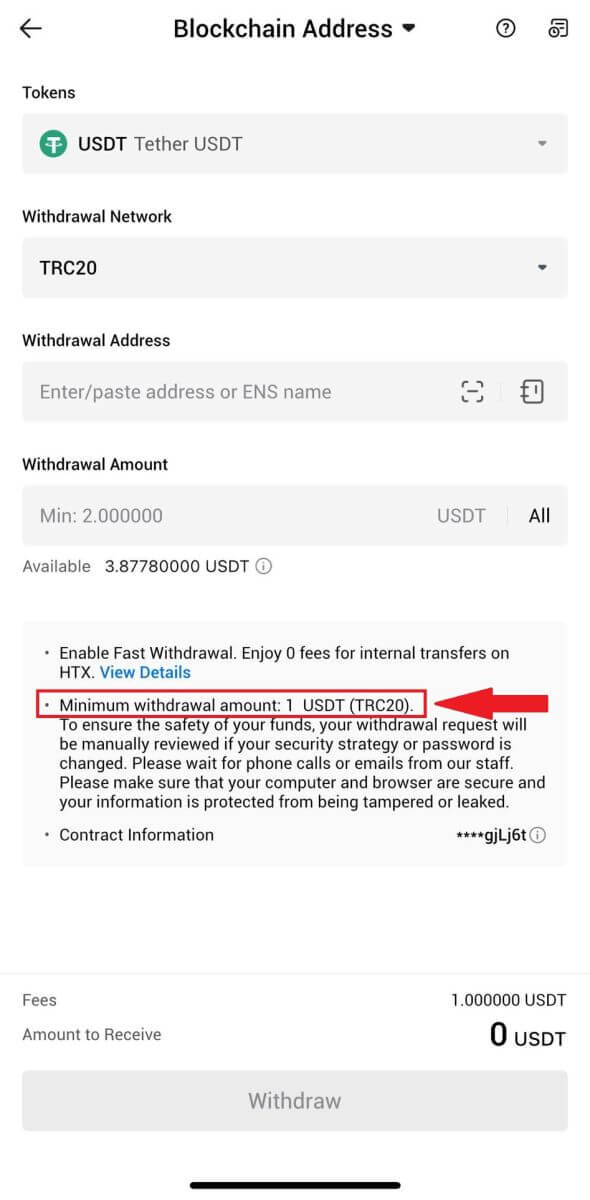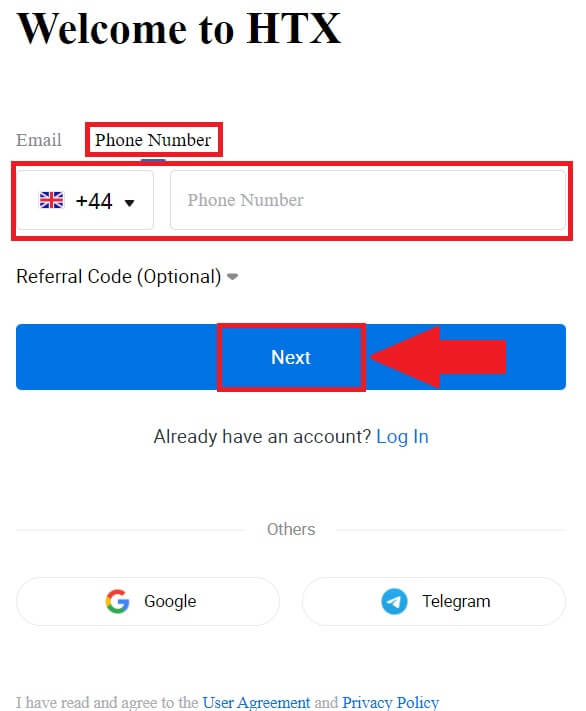HTX ගිණුම - HTX Sri Lanka - HTX ශ්රී ලංකා - HTX இலங்கை

HTX හි ගිණුමක් විවෘත කරන්නේ කෙසේද?
ඊමේල් හෝ දුරකථන අංකය සමඟ HTX හි ගිණුමක් විවෘත කරන්නේ කෙසේද?
1. HTX වෙබ් අඩවියට ගොස් [Sign up] හෝ [Register Now] මත ක්ලික් කරන්න . 2. [ඊමේල්] හෝ [දුරකථන අංකය]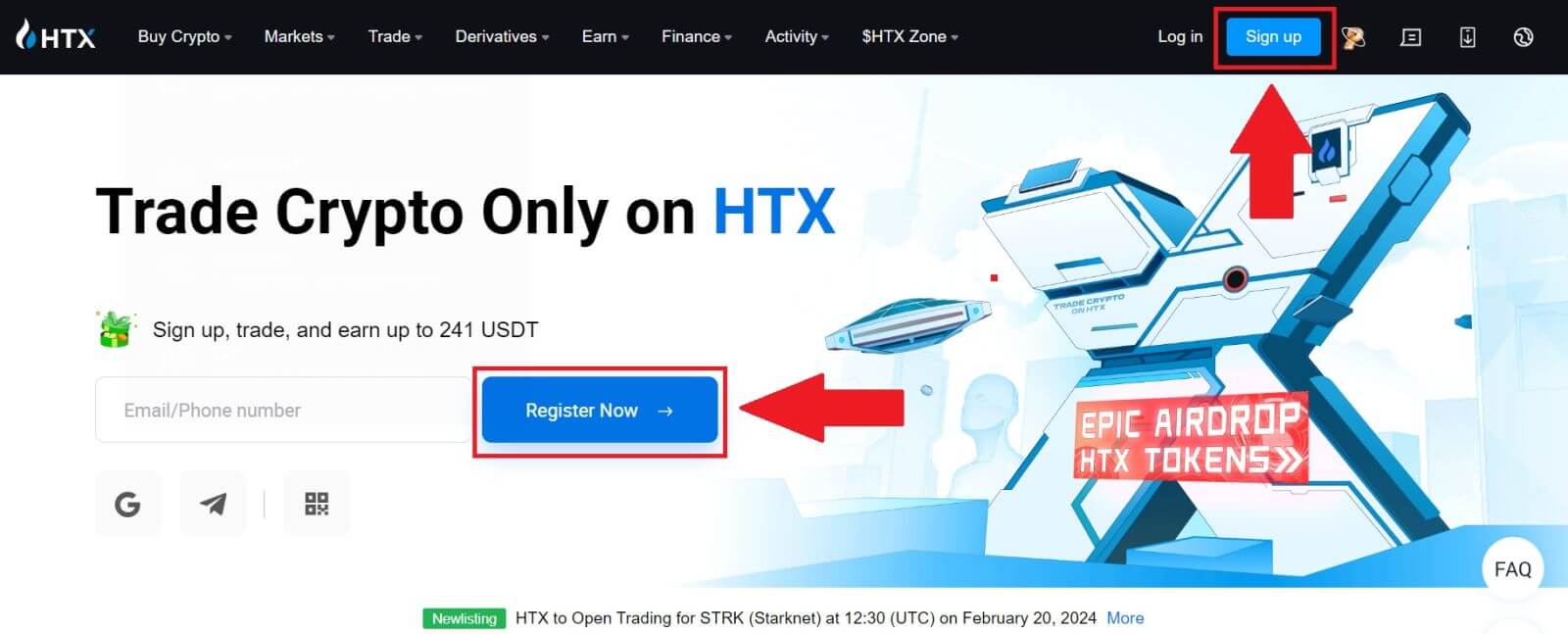
තෝරන්න සහ ඔබේ ඊමේල් ලිපිනය හෝ දුරකථන අංකය ඇතුළත් කරන්න. ඉන්පසු [Next] මත ක්ලික් කරන්න.
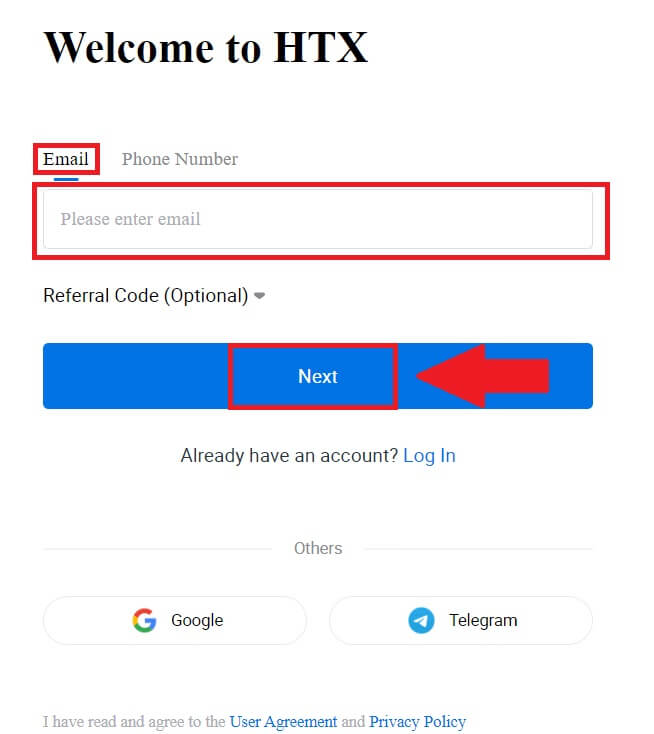
3. ඔබගේ විද්යුත් තැපෑලෙන් හෝ දුරකථන අංකයෙන් ඔබට ඉලක්කම් 6ක සත්යාපන කේතයක් ලැබෙනු ඇත. කේතය ඇතුළත් කර [තහවුරු කරන්න] ක්ලික් කරන්න.
ඔබට කිසිදු සත්යාපන කේතයක් ලැබී නොමැති නම්, [නැවත යවන්න] මත ක්ලික් කරන්න . 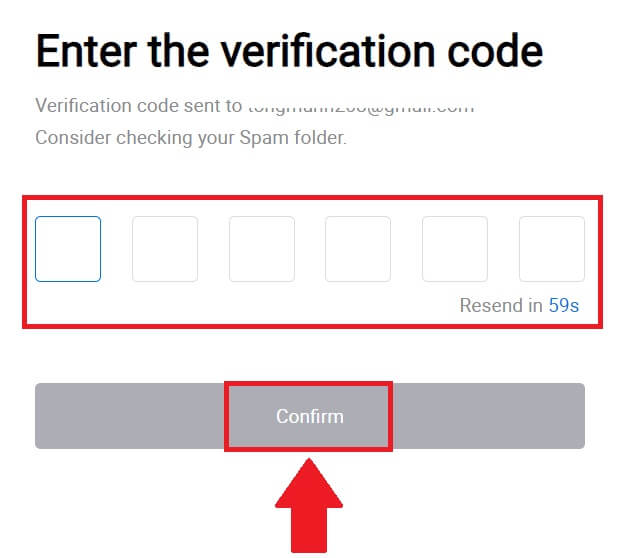
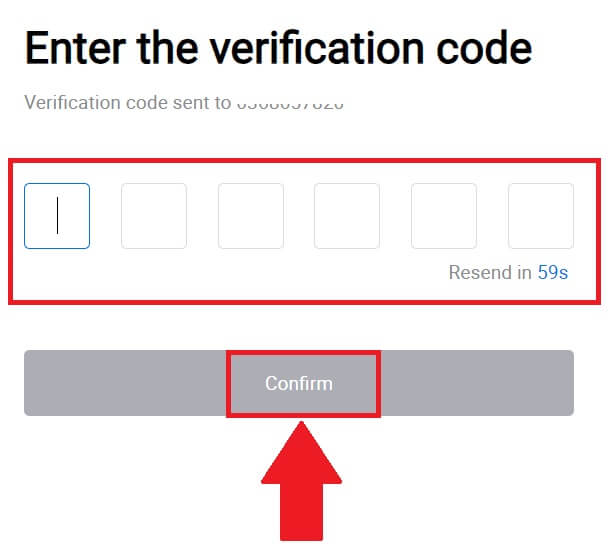
4. ඔබගේ ගිණුම සඳහා ආරක්ෂිත මුරපදයක් සාදා [Begin Your HTX Journey] මත ක්ලික් කරන්න.
සටහන:
- ඔබගේ මුරපදයේ අවම වශයෙන් අක්ෂර 8ක් වත් අඩංගු විය යුතුය.
- අවම වශයෙන් පහත සඳහන් 2 : අංක, හෝඩියේ අකුරු සහ විශේෂ අක්ෂර.
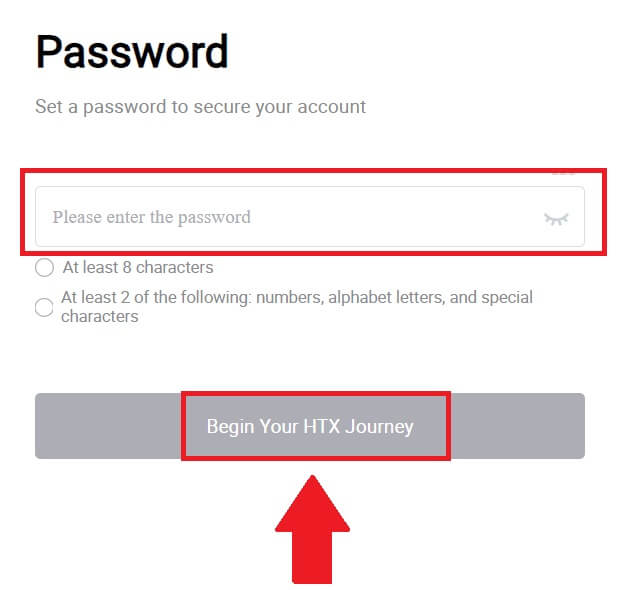
5. සුභ පැතුම්, ඔබ HTX හි ගිණුමක් සාර්ථකව ලියාපදිංචි කර ඇත.
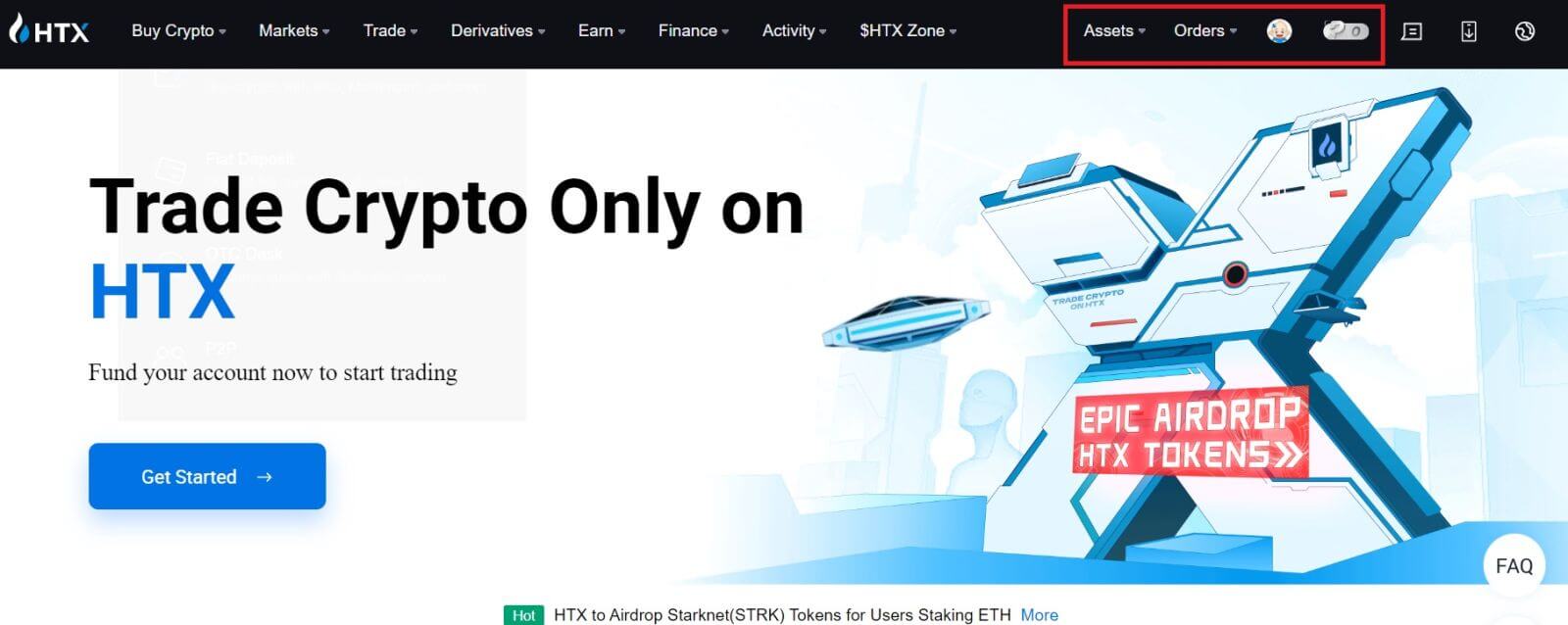
Google සමඟ HTX හි ගිණුමක් විවෘත කරන්නේ කෙසේද
1. HTX වෙබ් අඩවියට ගොස් [Sign up] හෝ [Register Now] මත ක්ලික් කරන්න . 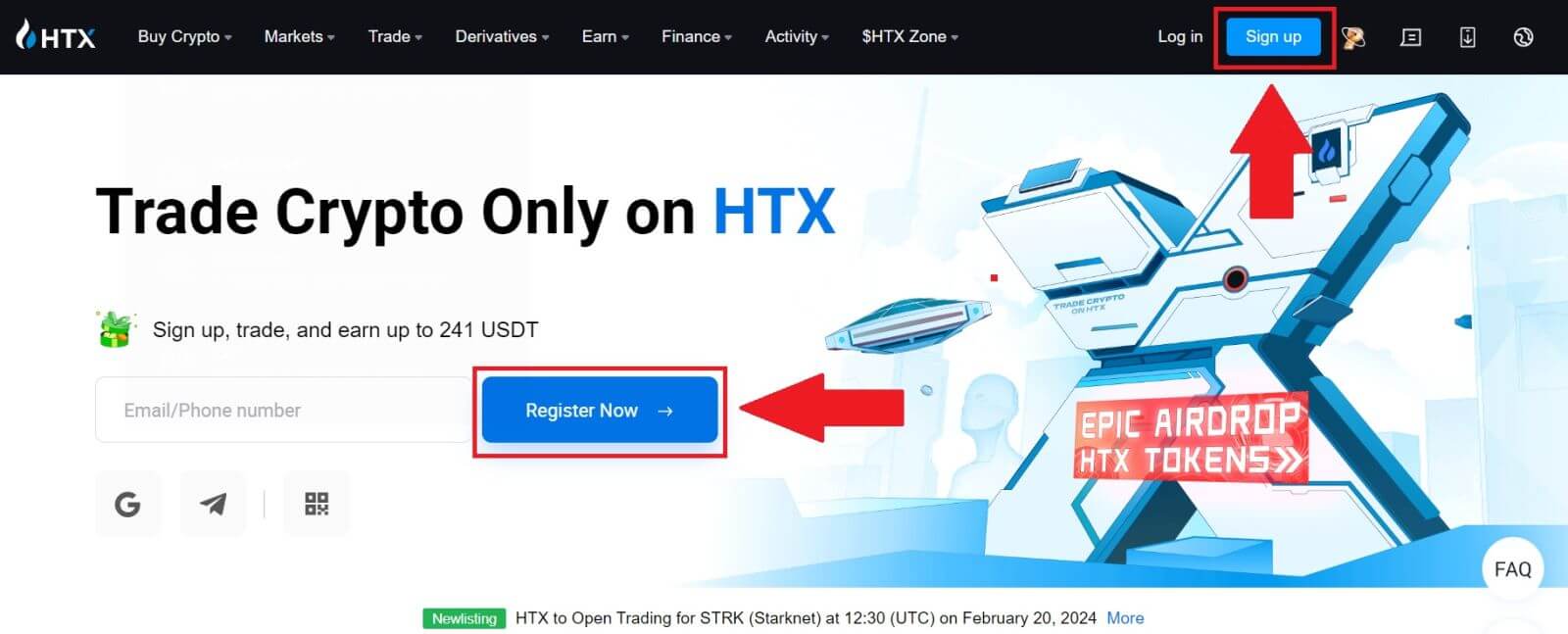
2. [ Google ] බොත්තම මත ක්ලික් කරන්න. 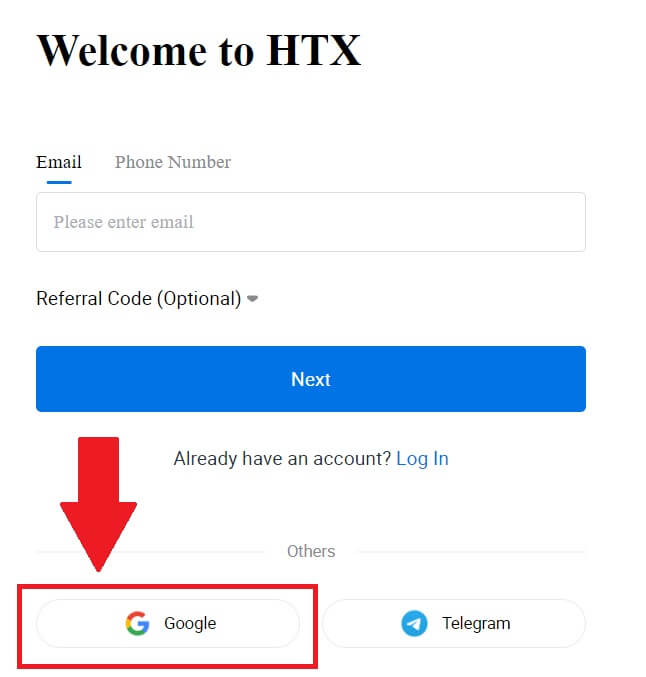
3. පුරනය වීමේ කවුළුවක් විවෘත වනු ඇත, එහිදී ඔබට ඔබගේ විද්යුත් තැපැල් ලිපිනය ඇතුළත් කර [ඊළඟ] මත ක්ලික් කරන්න . 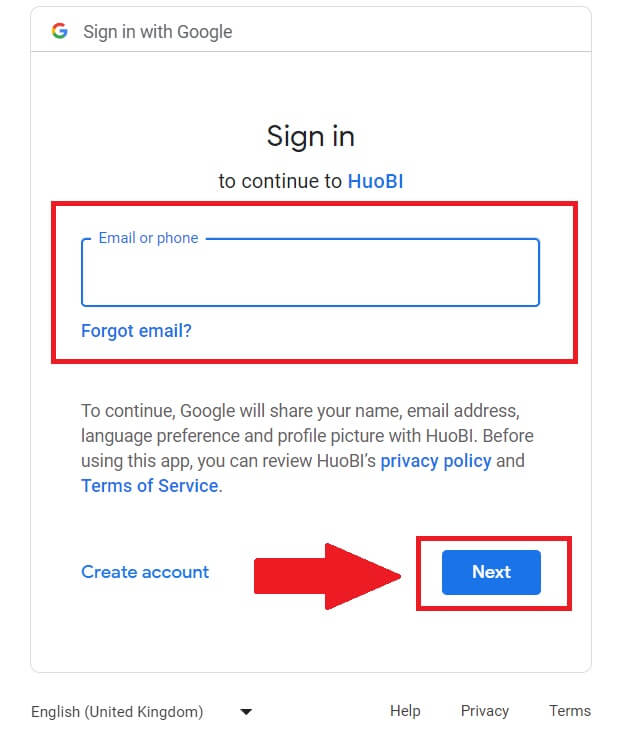
4. ඉන්පසු ඔබගේ Google ගිණුම සඳහා මුරපදය ඇතුලත් කර [Next] ක්ලික් කරන්න . 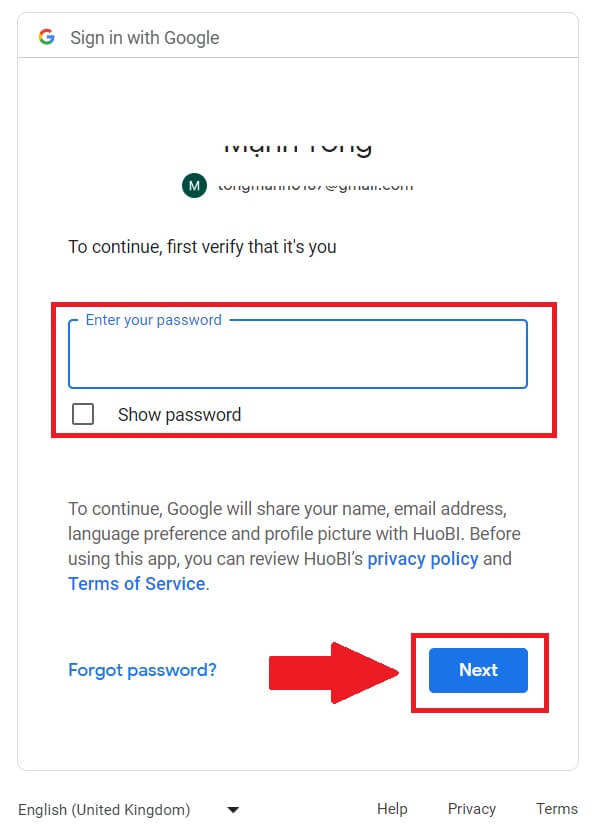
5. ඔබගේ Google ගිණුමෙන් පුරනය වීම තහවුරු කිරීමට [Continue] මත ක්ලික් කරන්න. 6. ඉදිරියට යාමට [Create a HTX ගිණුම]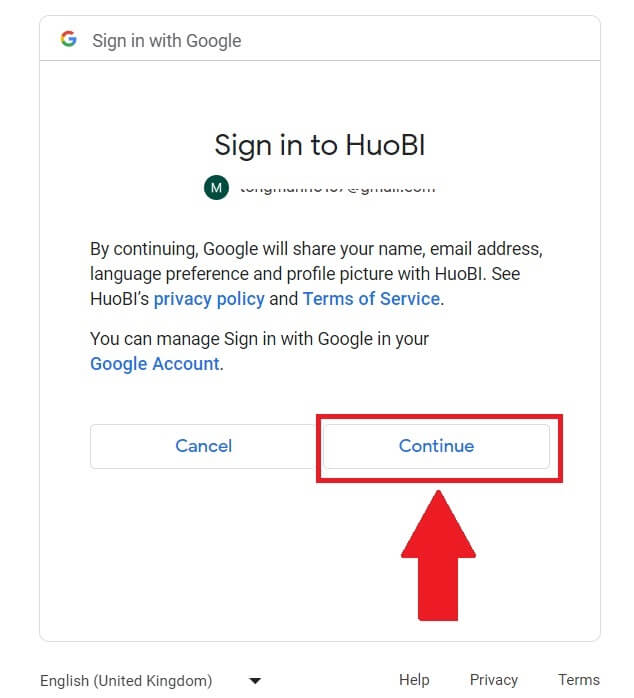 මත ක්ලික් කරන්න .
7. [ඊමේල්] හෝ [දුරකථන අංකය] තෝරා ඔබේ ඊමේල් ලිපිනය හෝ දුරකථන අංකය ඇතුළත් කරන්න. ඉන්පසු [Register and bind] ක්ලික් කරන්න .
මත ක්ලික් කරන්න .
7. [ඊමේල්] හෝ [දුරකථන අංකය] තෝරා ඔබේ ඊමේල් ලිපිනය හෝ දුරකථන අංකය ඇතුළත් කරන්න. ඉන්පසු [Register and bind] ක්ලික් කරන්න .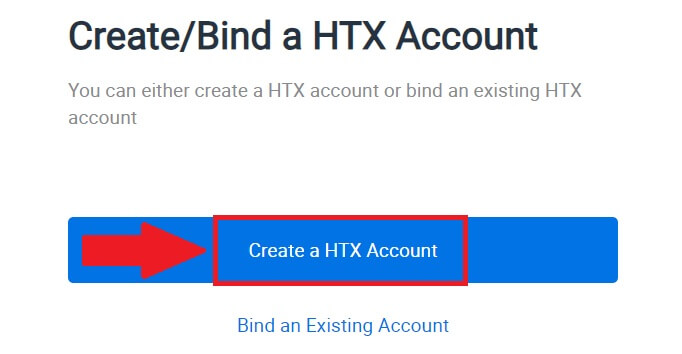
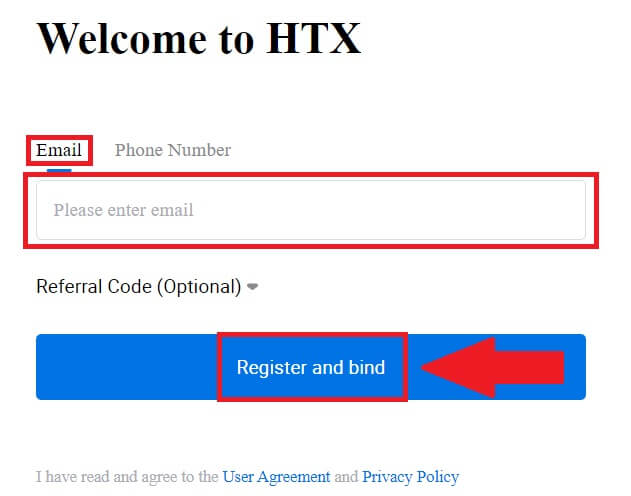
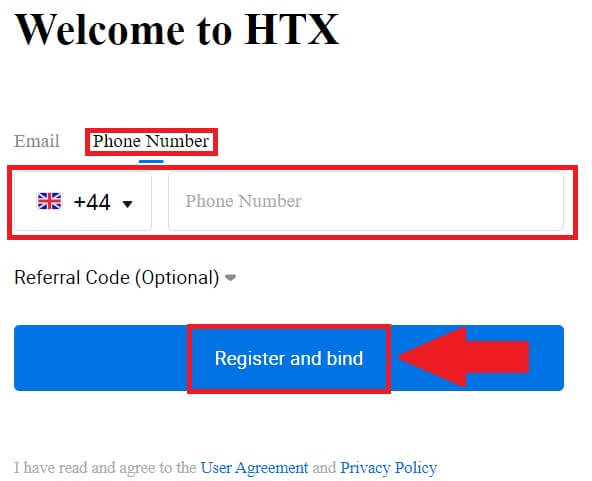
8. ඔබගේ විද්යුත් තැපෑලෙන් හෝ දුරකථන අංකයෙන් ඔබට ඉලක්කම් 6ක සත්යාපන කේතයක් ලැබෙනු ඇත. කේතය ඇතුළත් කර [තහවුරු කරන්න] ක්ලික් කරන්න.
ඔබට කිසිදු සත්යාපන කේතයක් ලැබී නොමැති නම්, [නැවත යවන්න] මත ක්ලික් කරන්න . 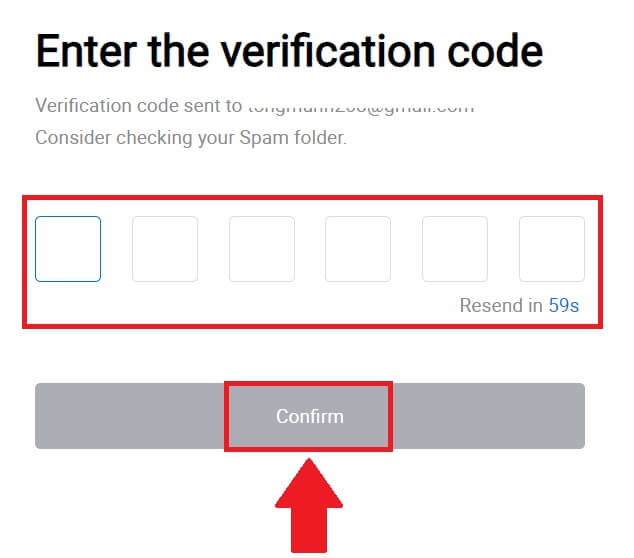
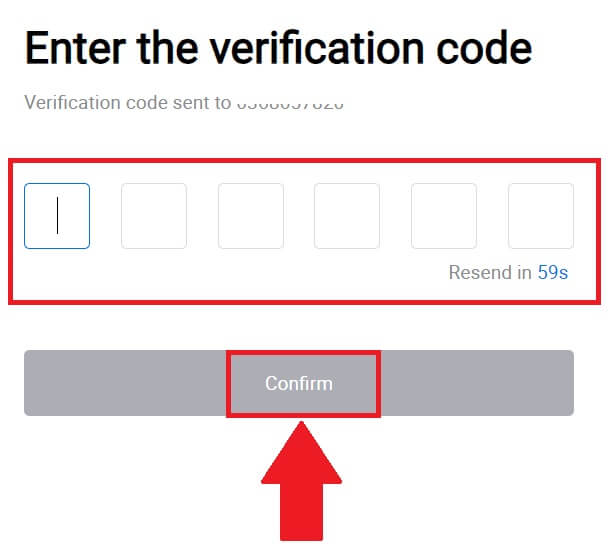
9. ඔබගේ ගිණුම සඳහා ආරක්ෂිත මුරපදයක් සාදා [Begin Your HTX Journey] මත ක්ලික් කරන්න.
සටහන:
- ඔබගේ මුරපදයේ අවම වශයෙන් අක්ෂර 8ක් වත් අඩංගු විය යුතුය.
- අවම වශයෙන් පහත සඳහන් 2 : අංක, හෝඩියේ අකුරු සහ විශේෂ අක්ෂර.
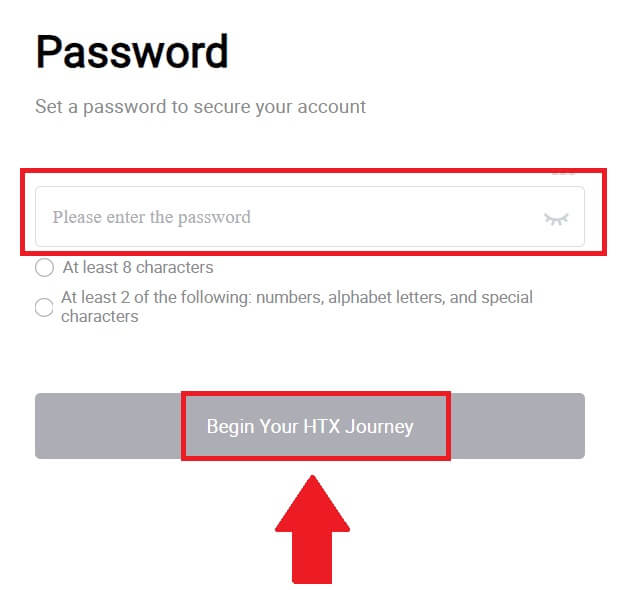
10. සුභ පැතුම්! ඔබ Google හරහා HTX හි සාර්ථකව ලියාපදිංචි වී ඇත. 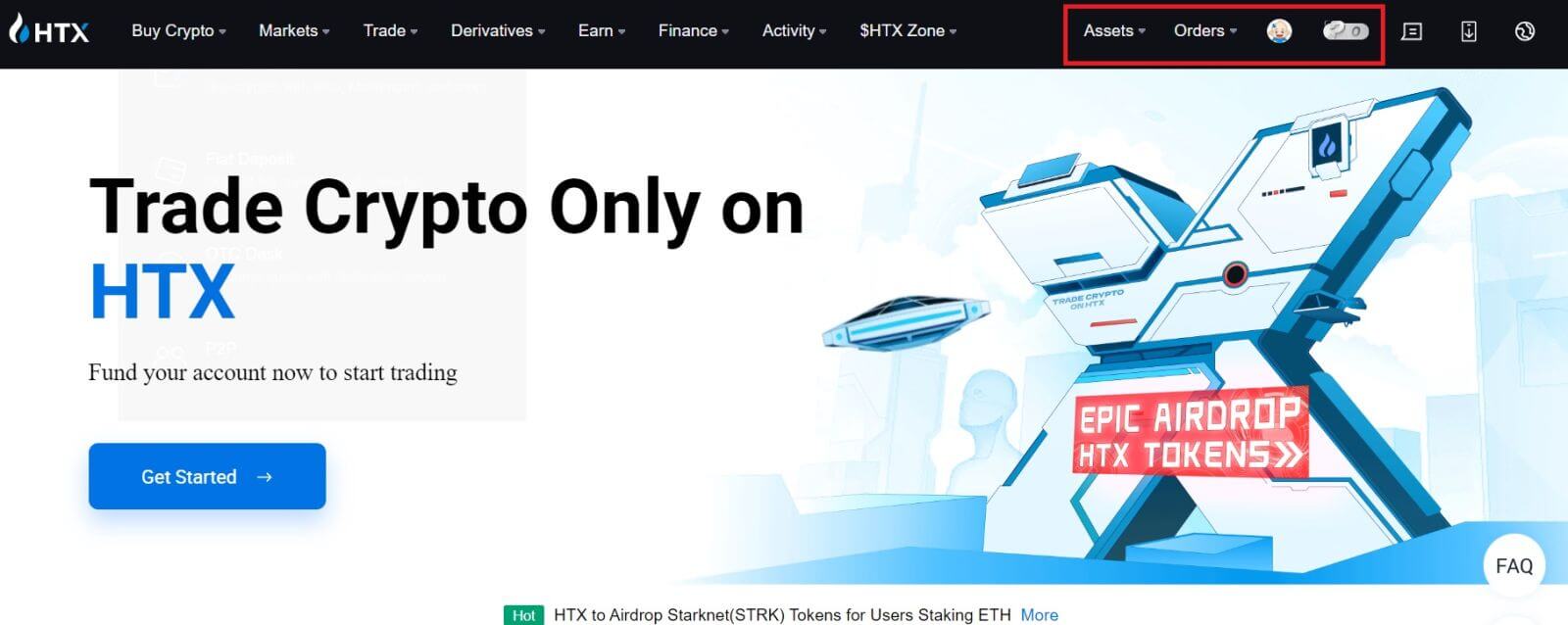
ටෙලිග්රාම් සමඟ HTX හි ගිණුමක් විවෘත කරන්නේ කෙසේද?
1. HTX වෙබ් අඩවියට ගොස් [Sign up] හෝ [Register Now] මත ක්ලික් කරන්න .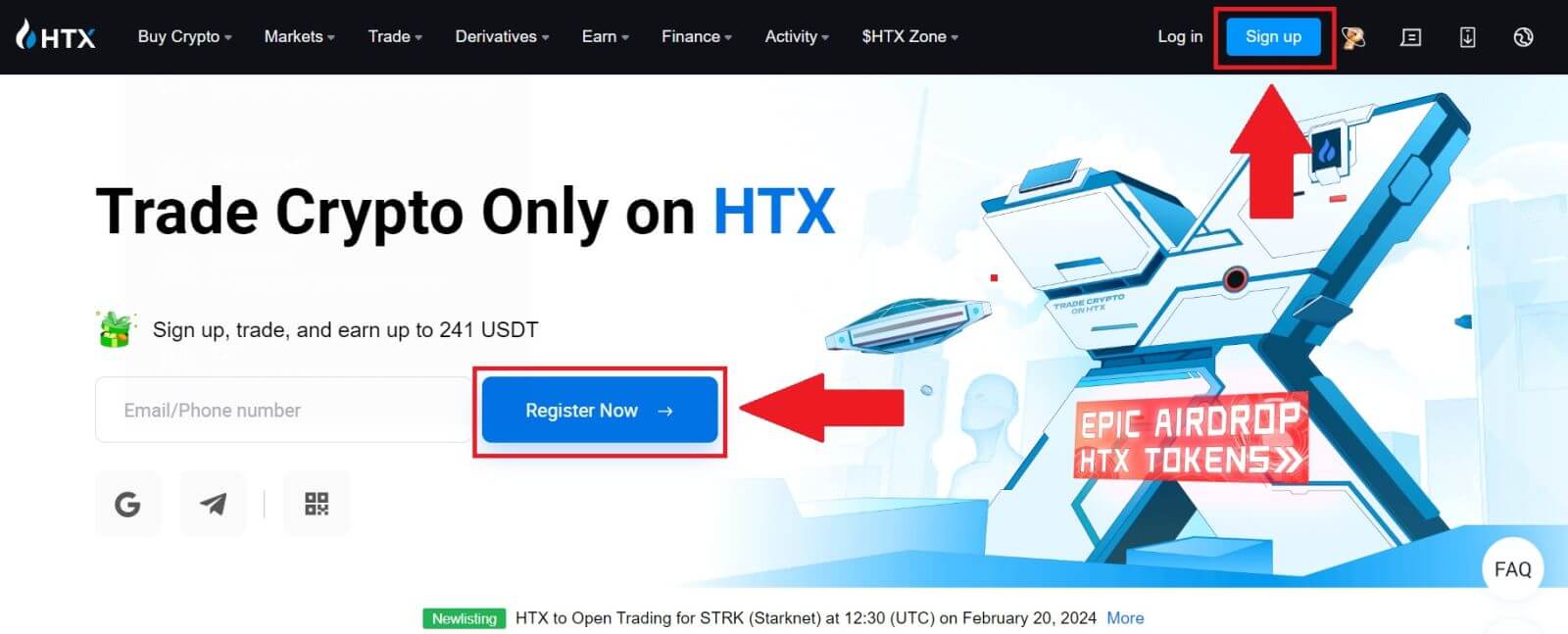
2. [Telegram] බොත්තම මත ක්ලික් කරන්න.
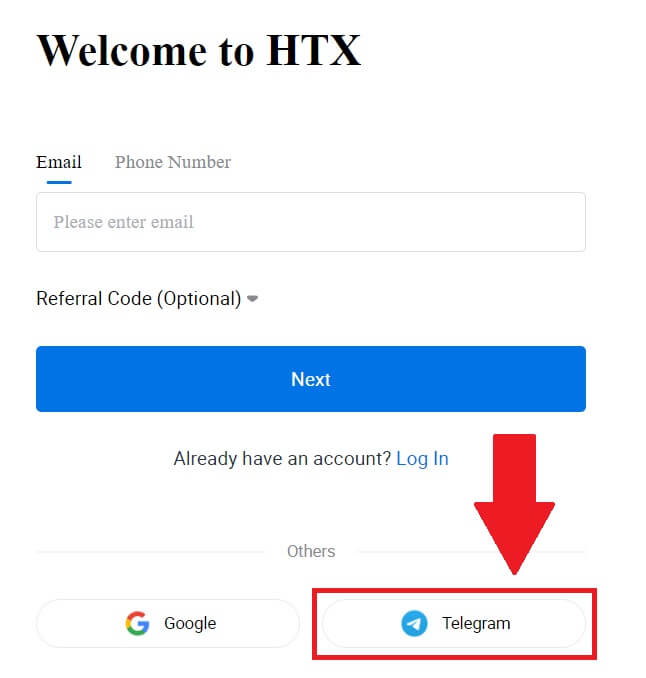
3. උත්පතන කවුළුවක් දිස්වනු ඇත. HTX වෙත ලියාපදිංචි වීමට ඔබගේ දුරකථන අංකය ඇතුලත් කර [NEXT] ක්ලික් කරන්න.
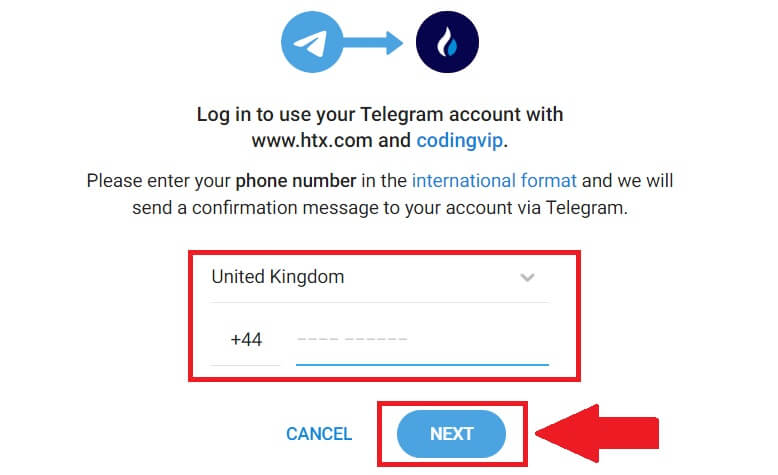
4. ඔබට Telegram යෙදුමෙන් ඉල්ලීම ලැබෙනු ඇත. එම ඉල්ලීම තහවුරු කරන්න. 5. ටෙලිග්රාම් අක්තපත්රයක් භාවිතයෙන් HTX සඳහා ලියාපදිංචි වීම දිගටම කරගෙන යාමට [පිළිගන්න]
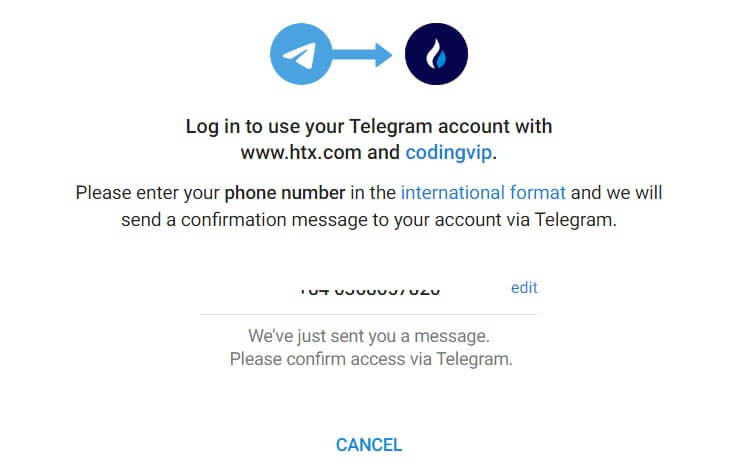
ක්ලික් කරන්න .
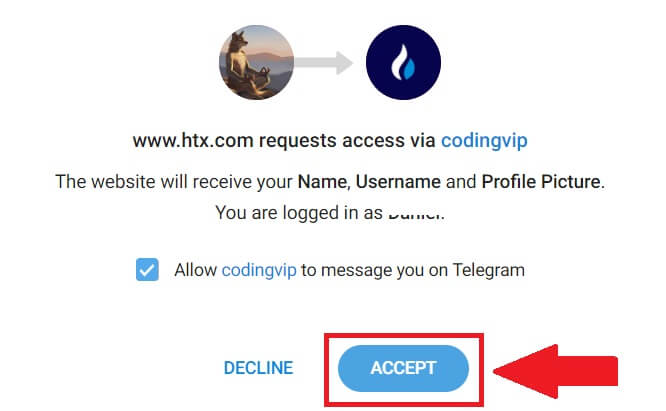
6. ඉදිරියට යාමට [Create a HTX ගිණුම] මත ක්ලික් කරන්න . 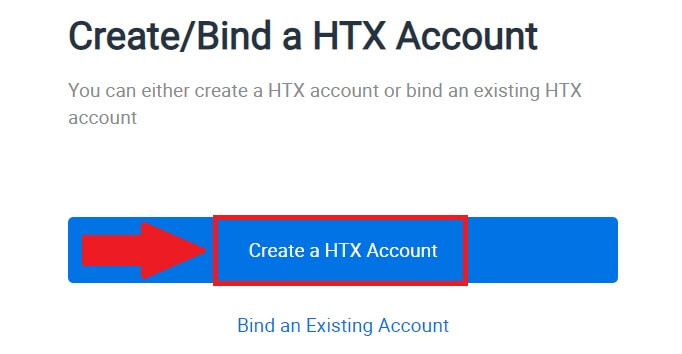
7. [ඊමේල්] හෝ [දුරකථන අංකය] තෝරා ඔබේ ඊමේල් ලිපිනය හෝ දුරකථන අංකය ඇතුළත් කරන්න. ඉන්පසු [Register and bind] ක්ලික් කරන්න .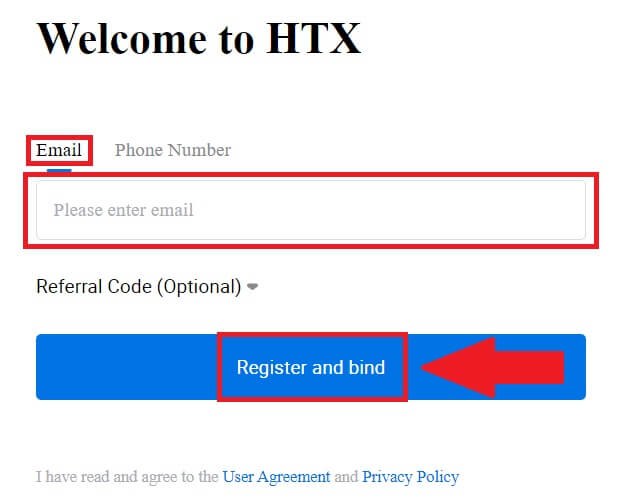
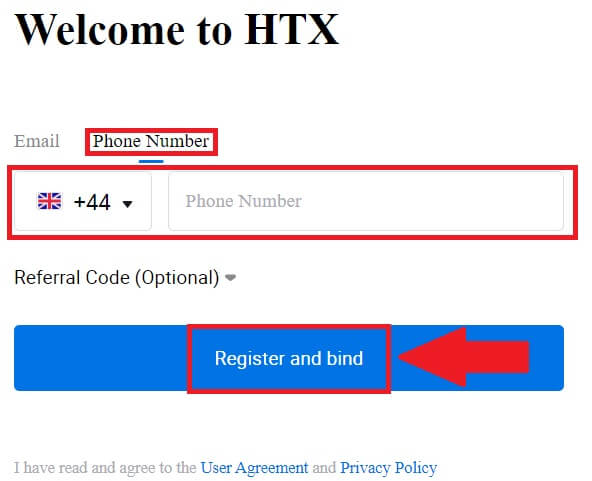
8. ඔබගේ විද්යුත් තැපෑලෙන් හෝ දුරකථන අංකයෙන් ඔබට ඉලක්කම් 6ක සත්යාපන කේතයක් ලැබෙනු ඇත. කේතය ඇතුළත් කර [තහවුරු කරන්න] ක්ලික් කරන්න.
ඔබට කිසිදු සත්යාපන කේතයක් ලැබී නොමැති නම්, [නැවත යවන්න] මත ක්ලික් කරන්න . 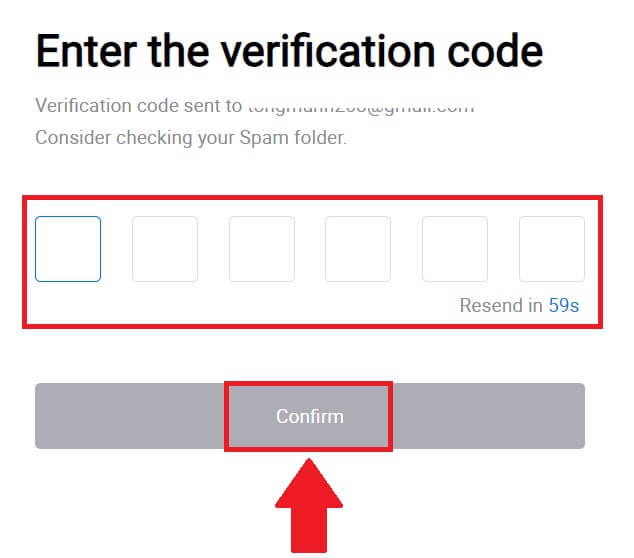
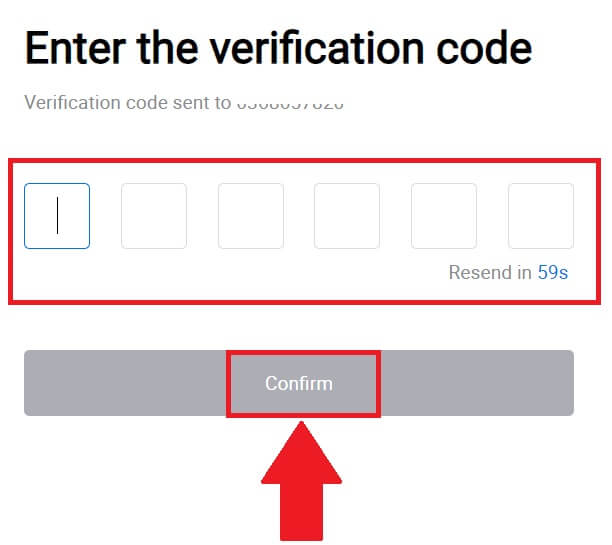
9. ඔබගේ ගිණුම සඳහා ආරක්ෂිත මුරපදයක් සාදා [Begin Your HTX Journey] මත ක්ලික් කරන්න.
සටහන:
- ඔබගේ මුරපදයේ අවම වශයෙන් අක්ෂර 8ක් වත් අඩංගු විය යුතුය.
- අවම වශයෙන් පහත සඳහන් 2 : අංක, හෝඩියේ අකුරු සහ විශේෂ අක්ෂර.
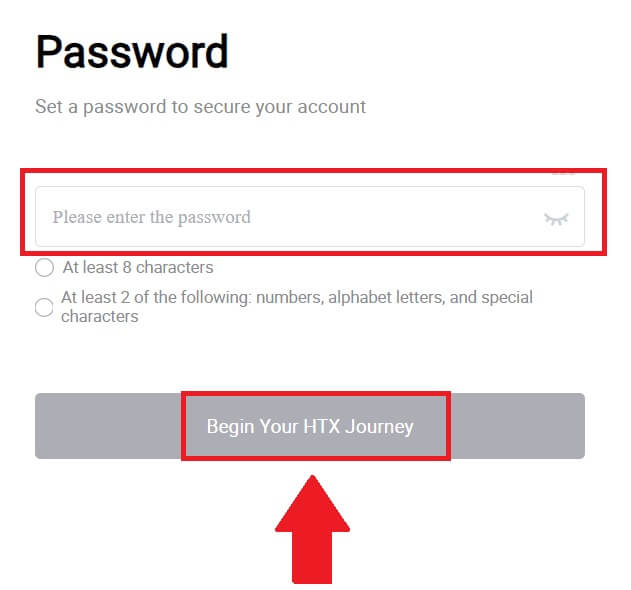 10. සුභ පැතුම්! ඔබ ටෙලිග්රාම් හරහා HTX හි සාර්ථකව ලියාපදිංචි වී ඇත.
10. සුභ පැතුම්! ඔබ ටෙලිග්රාම් හරහා HTX හි සාර්ථකව ලියාපදිංචි වී ඇත. 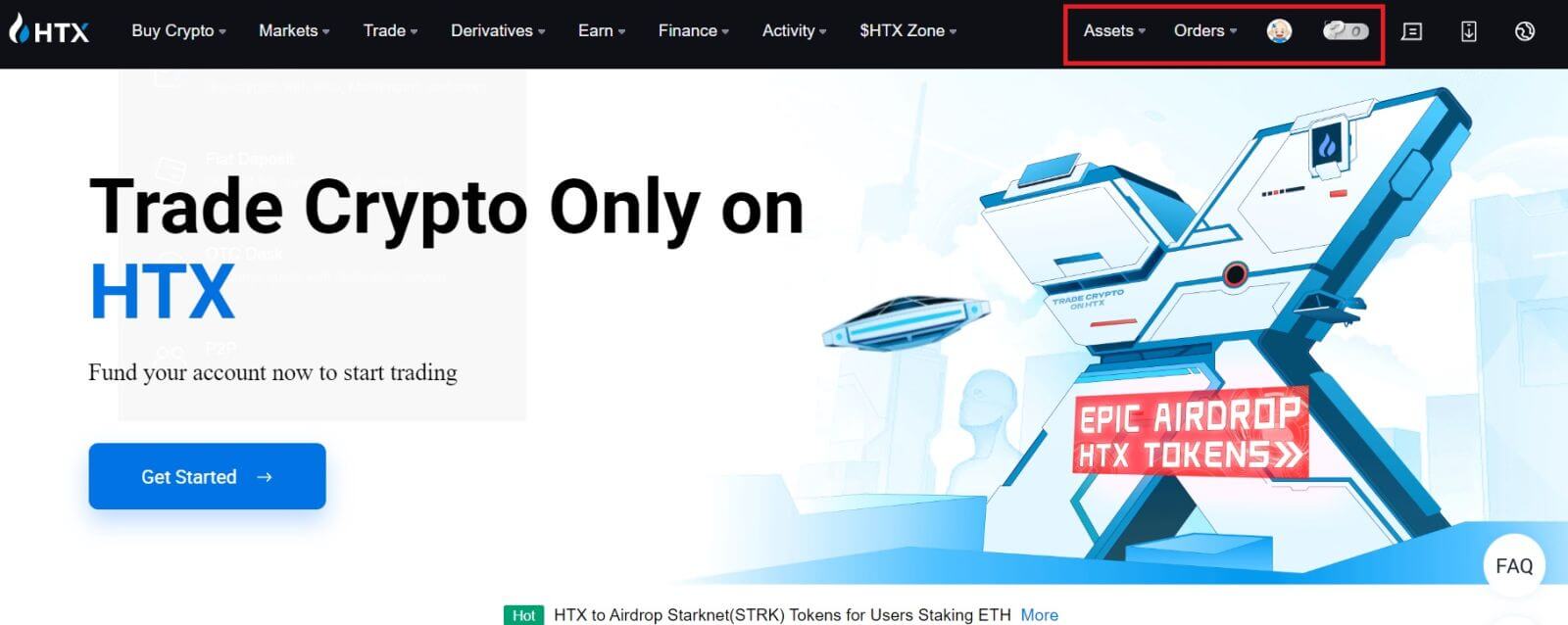
HTX යෙදුම මත ගිණුමක් විවෘත කරන්නේ කෙසේද?
1. වෙළඳාම සඳහා ගිණුමක් සෑදීමට ඔබ Google Play Store හෝ App Store වෙතින් HTX යෙදුම ස්ථාපනය කළ යුතුය .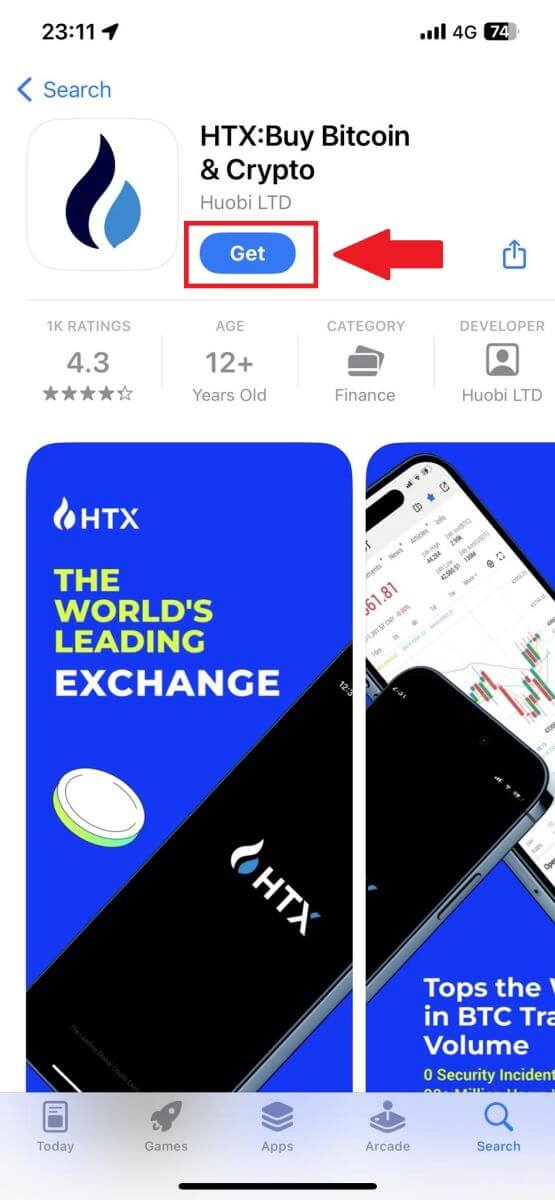
2. HTX යෙදුම විවෘත කර [Login/Sign up] තට්ටු කරන්න .
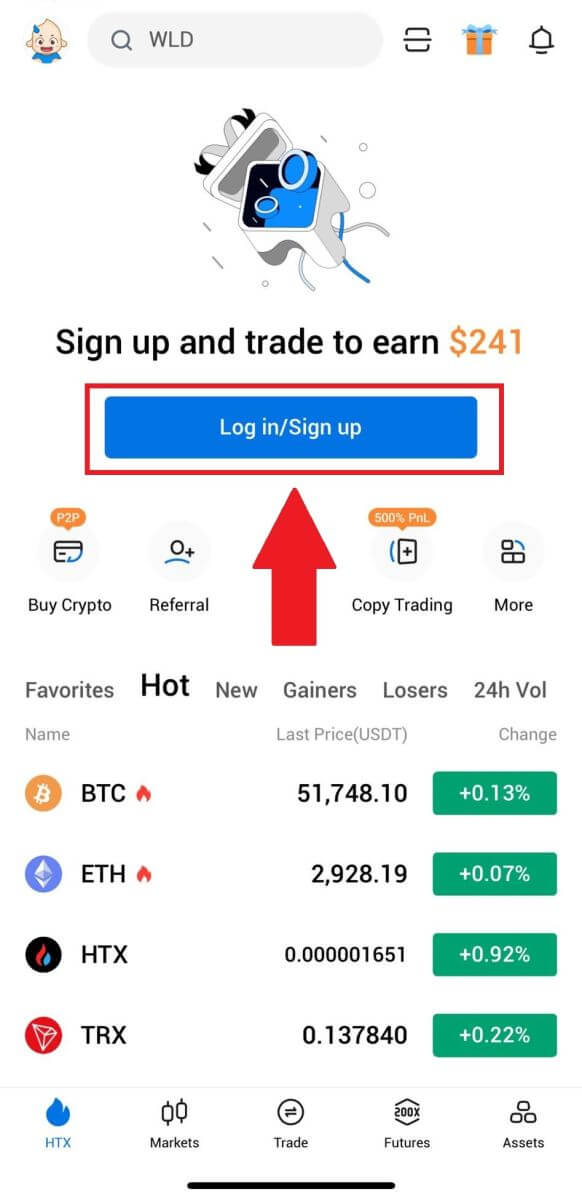
3. ඔබගේ විද්යුත් තැපෑල/ජංගම අංකය ඇතුලත් කර [Next] ක්ලික් කරන්න.
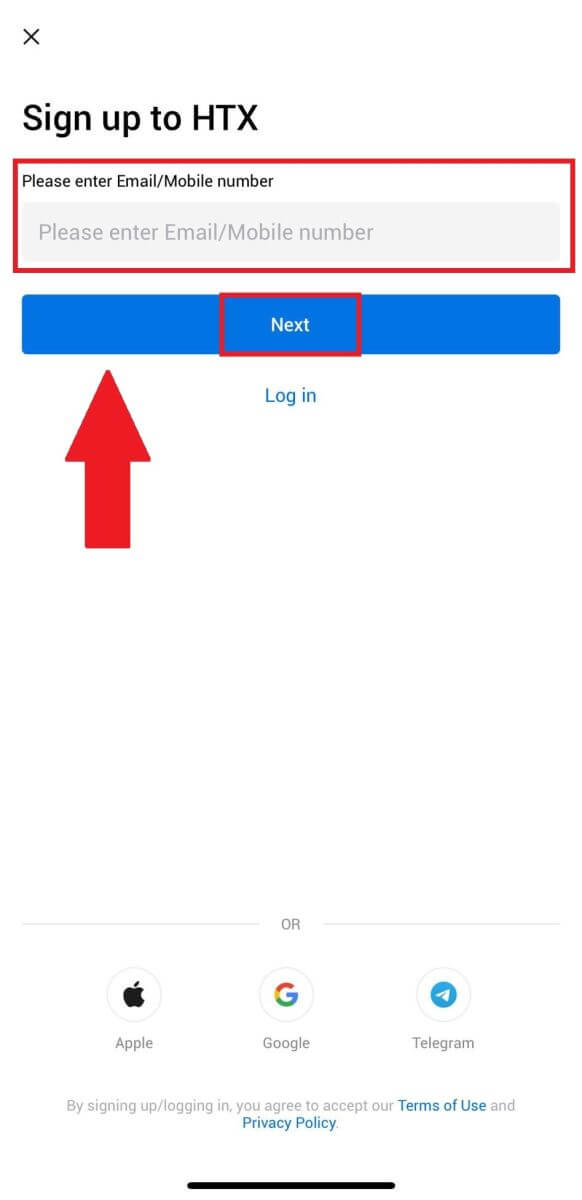
4. ඔබගේ විද්යුත් තැපෑලෙන් හෝ දුරකථන අංකයෙන් ඔබට ඉලක්කම් 6ක සත්යාපන කේතයක් ලැබෙනු ඇත. ඉදිරියට යාමට කේතය ඇතුලත් කරන්න
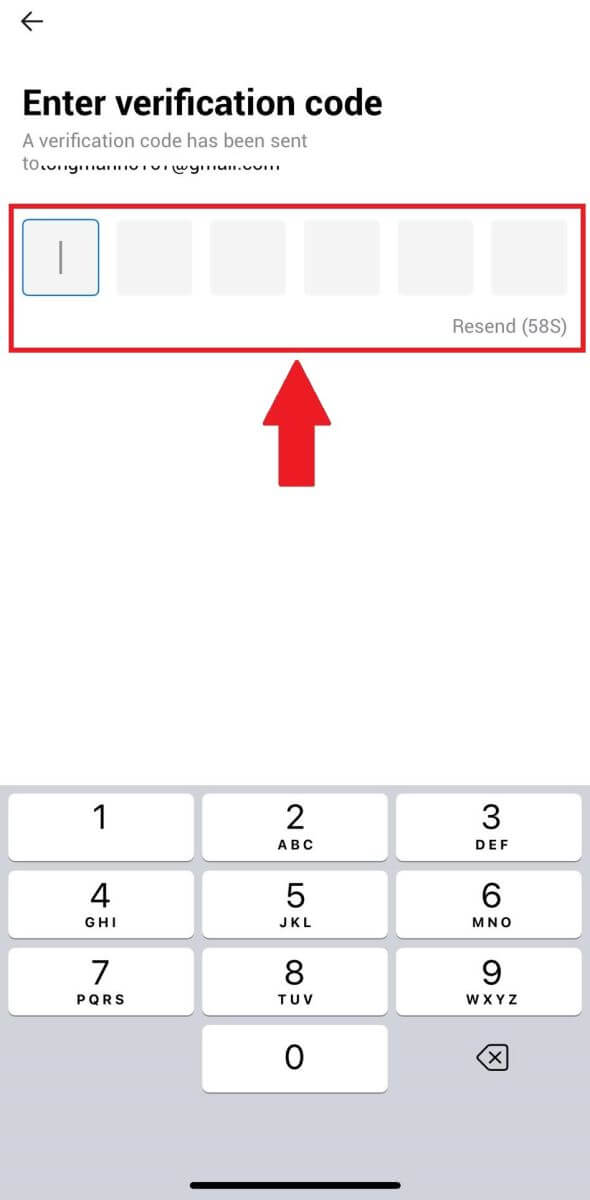
5. ඔබගේ ගිණුම සඳහා ආරක්ෂිත මුරපදයක් සාදා [ලියාපදිංචිය සම්පූර්ණ] මත ක්ලික් කරන්න.
සටහන:
- ඔබගේ මුරපදයේ අවම වශයෙන් අක්ෂර 8ක් වත් අඩංගු විය යුතුය.
- අවම වශයෙන් පහත සඳහන් 2 : අංක, හෝඩියේ අකුරු සහ විශේෂ අක්ෂර.
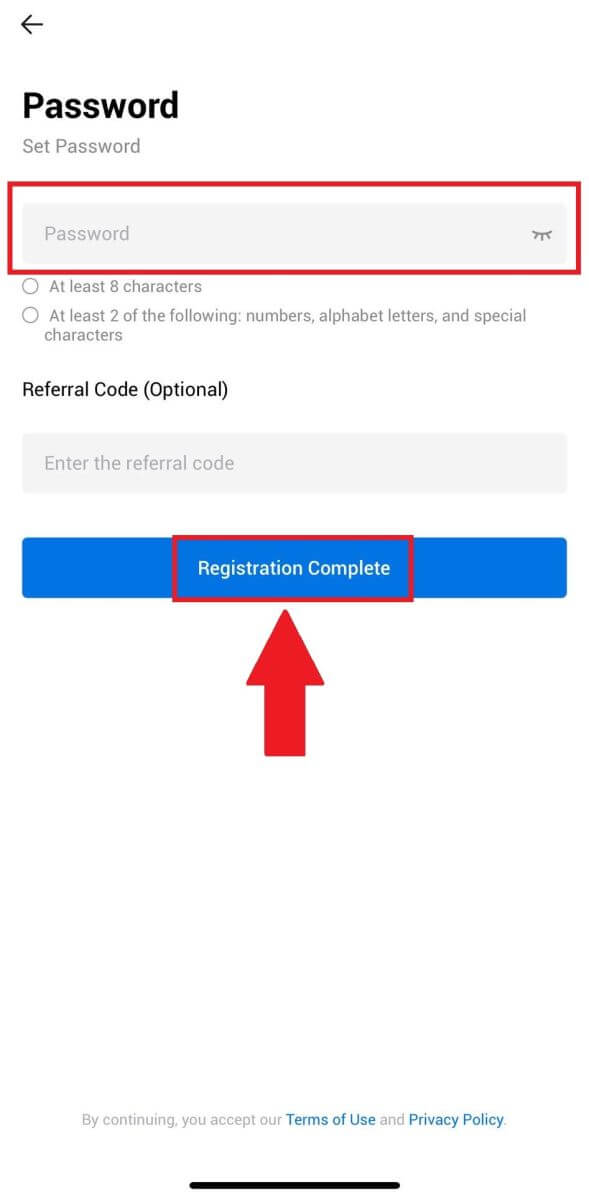
6. සුභ පැතුම්, ඔබ HTX යෙදුමේ සාර්ථකව ලියාපදිංචි වී ඇත.
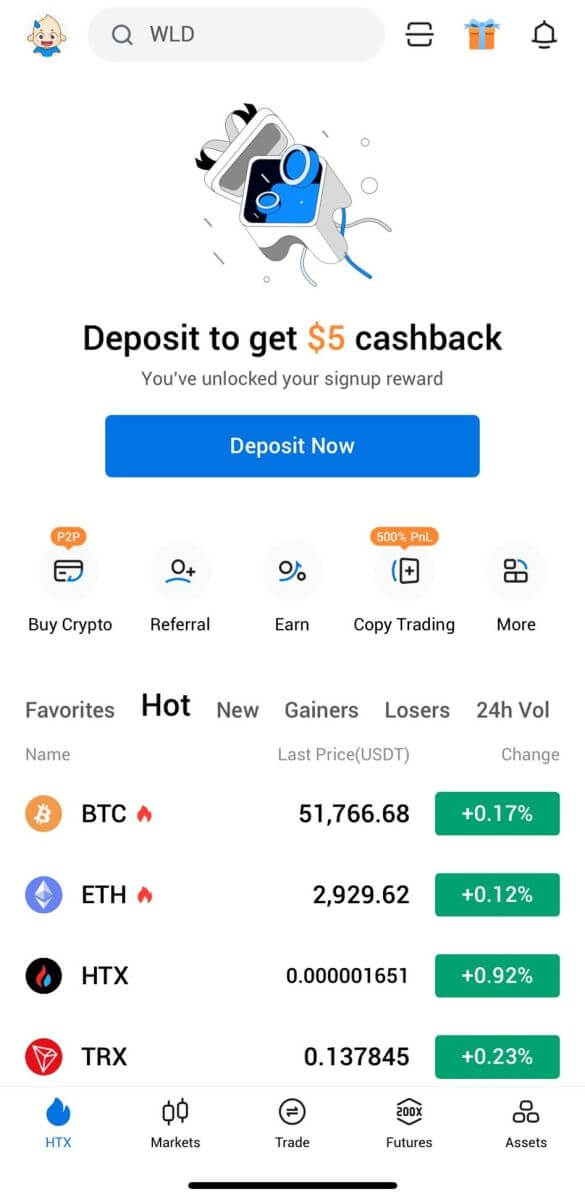
නැතහොත් ඔබට වෙනත් ක්රම භාවිතයෙන් HTX යෙදුමට ලියාපදිංචි විය හැක.
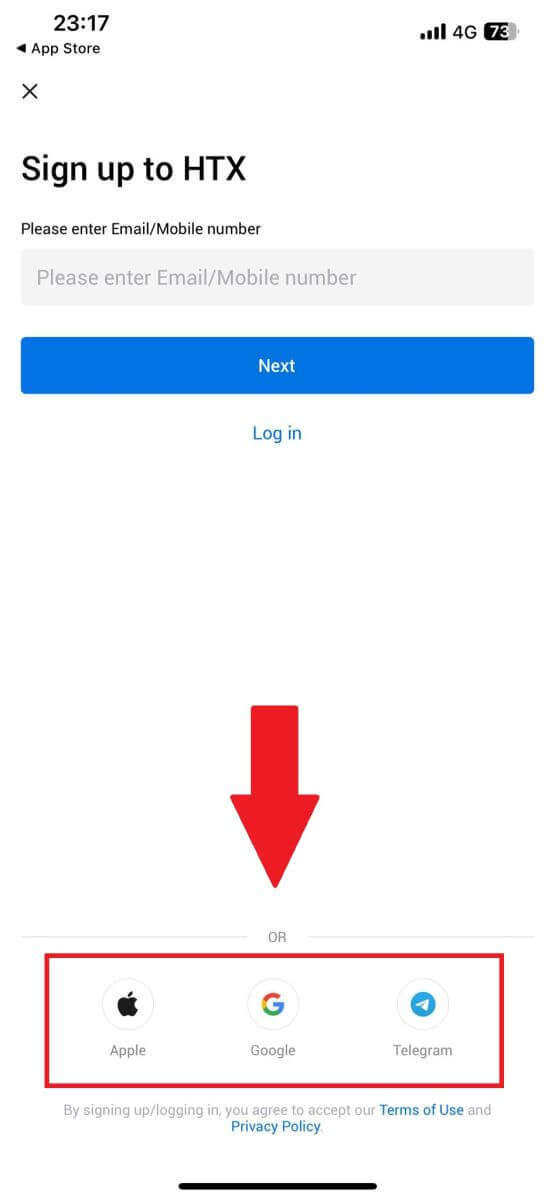
නිතර අසන ප්රශ්න (FAQ)
මට HTX වෙතින් ඊමේල් ලබා ගත නොහැක්කේ ඇයි?
ඔබට HTX වෙතින් එවන ලද ඊමේල් නොලැබෙන්නේ නම්, කරුණාකර ඔබගේ ඊමේල් සැකසීම් පරීක්ෂා කිරීමට පහත උපදෙස් අනුගමනය කරන්න:ඔබ ඔබගේ HTX ගිණුමට ලියාපදිංචි වී ඇති විද්යුත් තැපැල් ලිපිනයට ලොග් වී සිටිනවාද? සමහර විට ඔබ ඔබගේ උපාංගයේ ඔබගේ විද්යුත් තැපෑලෙන් ඉවත් වී ඇති අතර එබැවින් HTX ඊමේල් දැකිය නොහැක. කරුණාකර පුරනය වී නැවුම් කරන්න.
ඔබ ඔබේ විද්යුත් තැපෑලේ අයාචිත තැපැල් ෆෝල්ඩරය පරීක්ෂා කර තිබේද? ඔබගේ විද්යුත් තැපැල් සේවා සපයන්නා විසින් HTX ඊමේල් ඔබගේ අයාචිත තැපැල් ෆෝල්ඩරය වෙත තල්ලු කරන බව ඔබට පෙනී ගියහොත්, ඔබට HTX විද්යුත් තැපැල් ලිපින සුදු ලැයිස්තුගත කිරීමෙන් ඒවා "ආරක්ෂිත" ලෙස සලකුණු කළ හැක. එය පිහිටුවීමට HTX විද්යුත් තැපැල් සුදු ලැයිස්තුගත කරන්නේ කෙසේද යන්න වෙත යොමු විය හැක.
ඔබගේ විද්යුත් තැපැල් සේවාදායකයාගේ හෝ සේවා සපයන්නාගේ ක්රියාකාරිත්වය සාමාන්යද? ඔබගේ ෆයර්වෝල් හෝ ප්රති-වයිරස වැඩසටහන ආරක්ෂක ගැටුමක් ඇති නොකරන බවට සහතික වීමට, ඔබට විද්යුත් තැපැල් සේවාදායක සැකසුම් සත්යාපනය කළ හැක.
ඔබගේ එන ලිපි ඊමේල් වලින් පිරී තිබේද? ඔබ සීමාවට ළඟා වී ඇත්නම් ඔබට ඊමේල් යැවීමට හෝ ලැබීමට නොහැකි වනු ඇත. නව ඊමේල් සඳහා ඉඩ සැලසීමට, ඔබට පැරණි ඒවායින් සමහරක් ඉවත් කළ හැක.
හැකිනම් Gmail, Outlook වැනි පොදු විද්යුත් තැපැල් ලිපින භාවිතයෙන් ලියාපදිංචි වන්න.
මට SMS සත්යාපන කේත ලබා ගත නොහැක්කේ කෙසේද?
HTX අපගේ SMS සත්යාපන ආවරණය පුළුල් කිරීමෙන් පරිශීලක අත්දැකීම වැඩිදියුණු කිරීමට සැමවිටම ක්රියා කරයි. එසේ වුවද, ඇතැම් ජාතීන් සහ කලාප දැනට සහාය නොදක්වයි. ඔබට SMS සත්යාපනය සක්රිය කිරීමට නොහැකි නම් ඔබගේ ස්ථානය ආවරණය කර ඇත්දැයි බැලීමට කරුණාකර අපගේ ගෝලීය SMS ආවරණ ලැයිස්තුව පරීක්ෂා කරන්න. ඔබගේ ස්ථානය ලැයිස්තුවට ඇතුළත් කර නොමැති නම් කරුණාකර ඔබගේ මූලික ද්වි-සාධක සත්යාපනය ලෙස Google සත්යාපනය භාවිතා කරන්න.
ඔබ SMS සත්යාපනය සක්රිය කර පසුවත් ඔබට තවමත් SMS කේත ලබා ගැනීමට නොහැකි නම් හෝ ඔබ දැනට අපගේ ගෝලීය SMS ආවරණ ලැයිස්තුවෙන් ආවරණය වන ජාතියක හෝ කලාපයක ජීවත් වන්නේ නම් පහත ක්රියාමාර්ග ගත යුතුය:
- ඔබගේ ජංගම උපාංගයේ ශක්තිමත් ජාල සංඥාවක් ඇති බවට වග බලා ගන්න.
- අපගේ SMS කේත අංකය ක්රියා කිරීමෙන් වළක්වන ඕනෑම ඇමතුමක් අවහිර කිරීම, ෆයර්වෝල්, ප්රති-වයිරස, සහ/හෝ ඇමතුම් වැඩසටහන් අක්රිය කරන්න.
- ඔබගේ දුරකථනය නැවත ක්රියාත්මක කරන්න.
- ඒ වෙනුවට, හඬ සත්යාපනය උත්සාහ කරන්න.
HTX හි මගේ විද්යුත් තැපැල් ගිණුම වෙනස් කරන්නේ කෙසේද?
1. HTX වෙබ් අඩවියට ගොස් පැතිකඩ නිරූපකය මත ක්ලික් කරන්න. 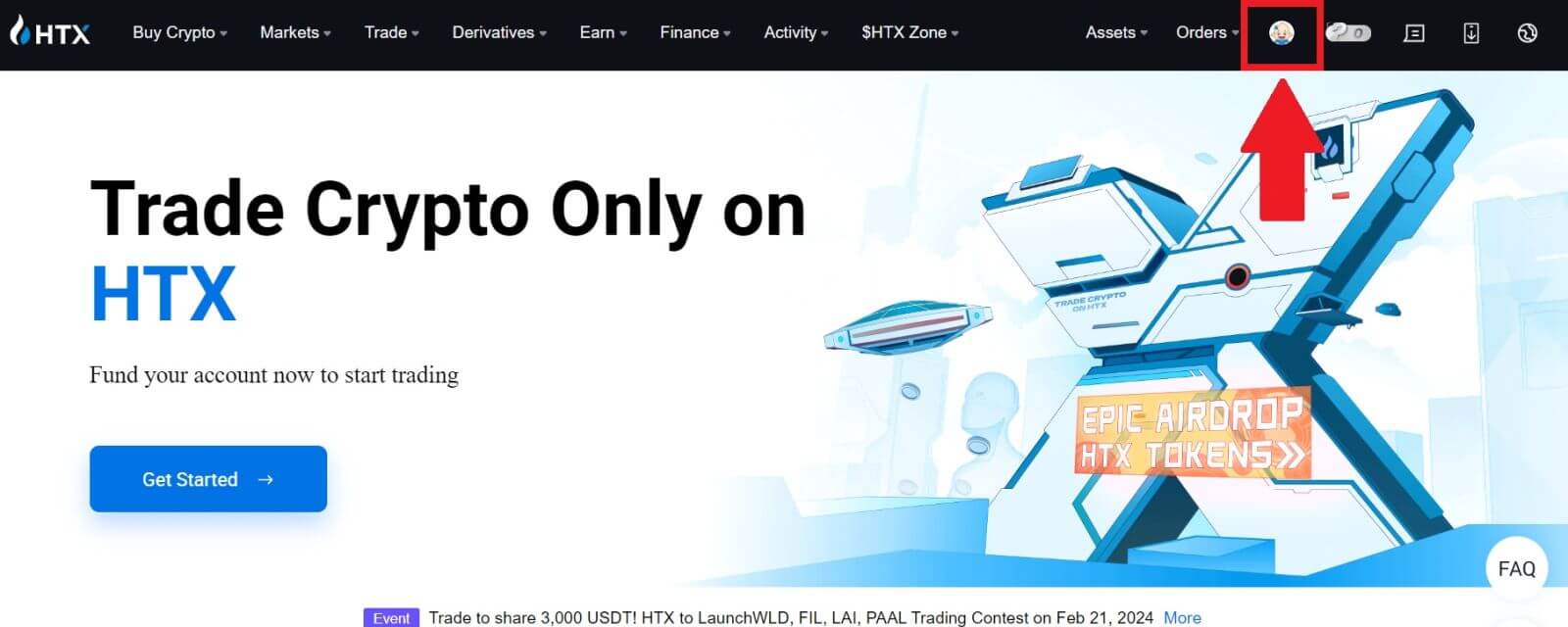
2. ඊමේල් කොටසේ, [ඊමේල් ලිපිනය වෙනස් කරන්න] මත ක්ලික් කරන්න.
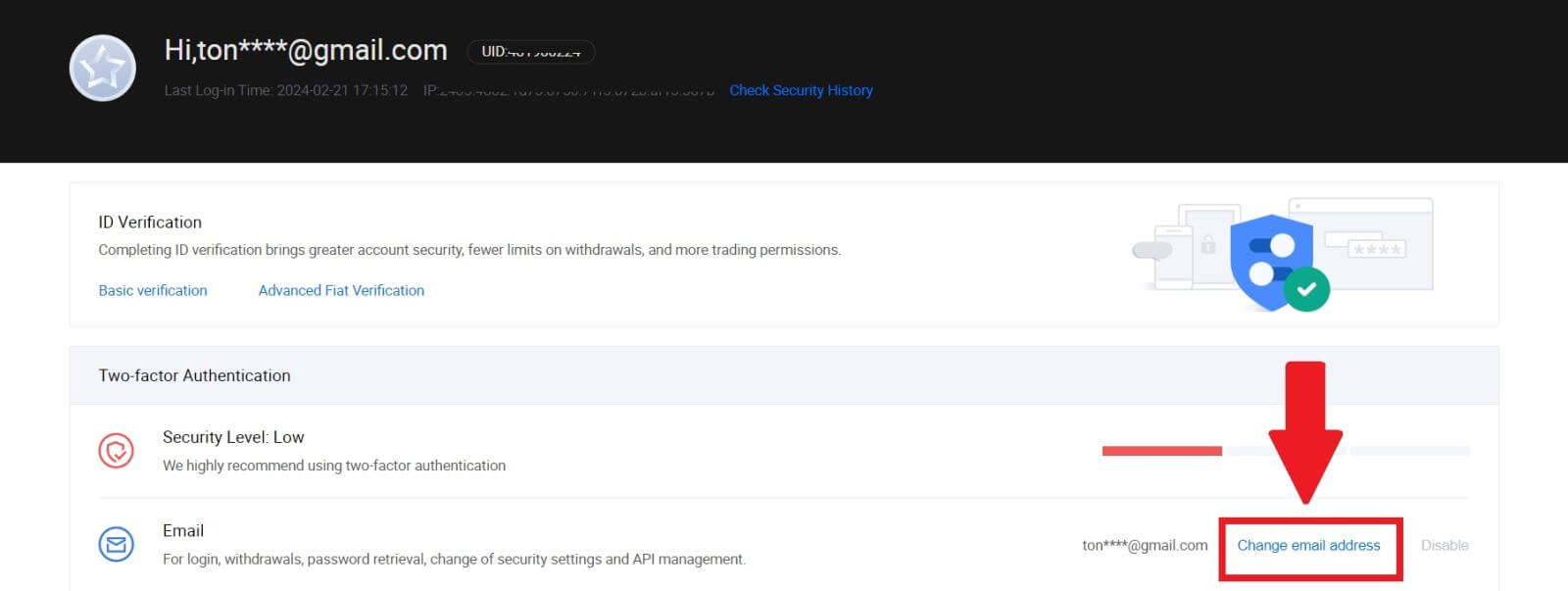
3. [සත්යාපනය ලබා ගන්න] ක්ලික් කිරීමෙන් ඔබගේ විද්යුත් තැපැල් සත්යාපන කේතය ඇතුලත් කරන්න . ඉන්පසු ඉදිරියට යාමට [තහවුරු කරන්න]
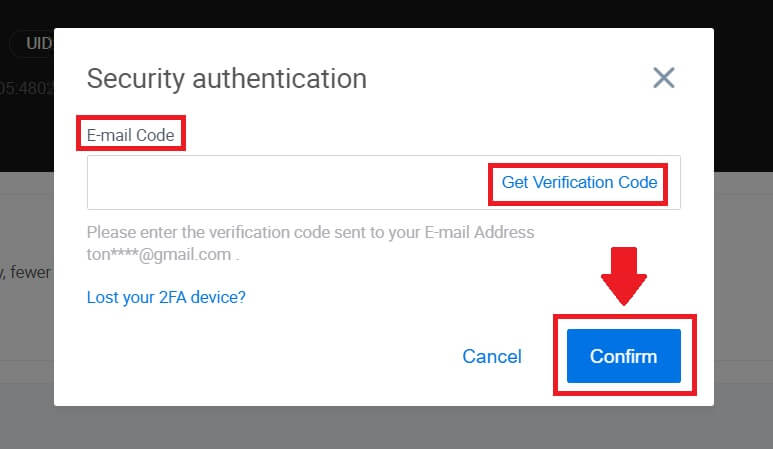
ක්ලික් කරන්න. 4. ඔබගේ නව විද්යුත් තැපෑල සහ ඔබගේ නව විද්යුත් තැපෑල සත්යාපන කේතය ඇතුලත් කර, [තහවුරු කරන්න] ක්ලික් කරන්න. ඊට පසු, ඔබ සාර්ථකව ඔබගේ ඊමේල් වෙනස් කර ඇත.
සටහන:
- ඔබගේ විද්යුත් තැපැල් ලිපිනය වෙනස් කිරීමෙන් පසු, ඔබට නැවත ලොග් වීමට අවශ්ය වනු ඇත.
- ඔබගේ ගිණුමේ ආරක්ෂාව සඳහා, ඔබගේ විද්යුත් තැපැල් ලිපිනය වෙනස් කිරීමෙන් පසු මුදල් ආපසු ගැනීම පැය 24කට තාවකාලිකව අත්හිටුවනු ලැබේ
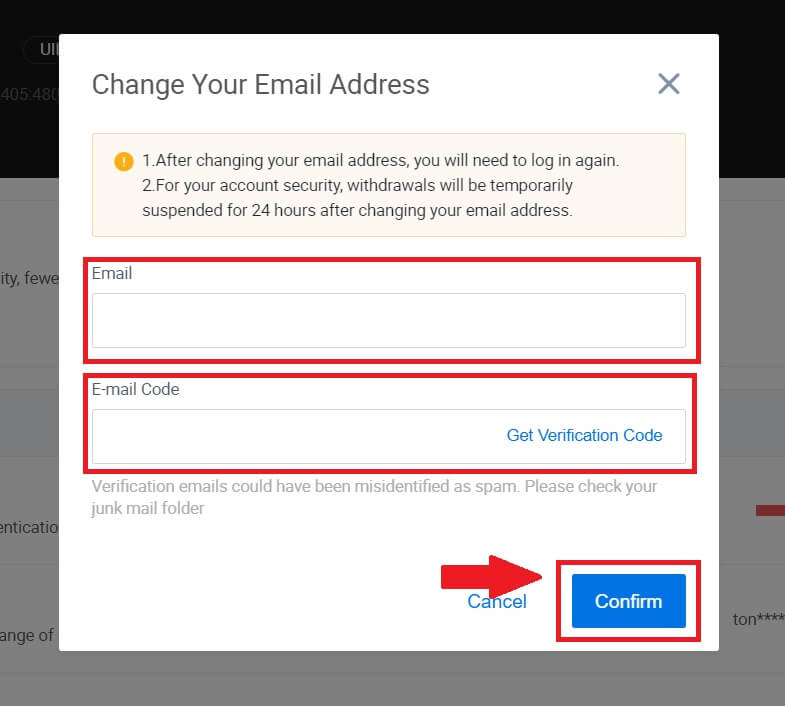
HTX වෙතින් ආපසු ගන්නේ කෙසේද
HTX හි Wallet Balance හරහා Crypto විකුණන්නේ කෙසේද?
HTX මත Wallet Balance හරහා Crypto විකුණන්න (වෙබ් අඩවිය)
1. ඔබගේ HTX වෙත ලොග් වන්න , [Crypto මිලදී ගන්න] ක්ලික් කර, [ඉක්මන් වෙළඳාම]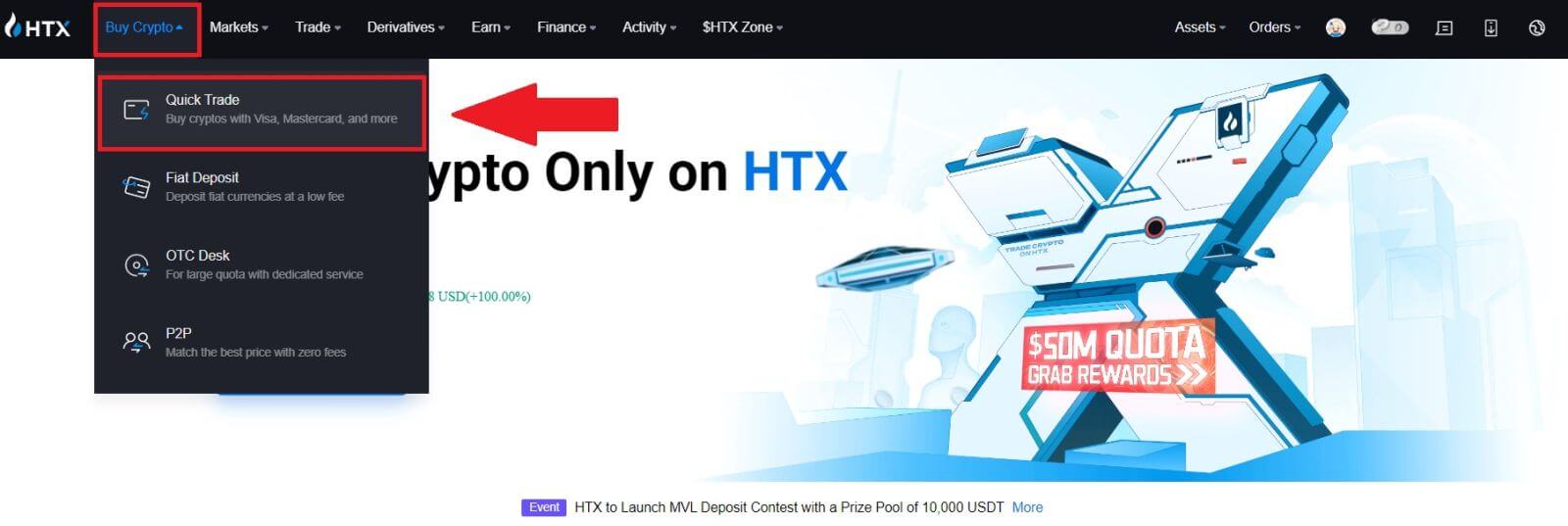 තෝරන්න . 2. Buy සිට Sell වෙත මාරු වීමට මෙතන ක්ලික් කරන්න .
තෝරන්න . 2. Buy සිට Sell වෙත මාරු වීමට මෙතන ක්ලික් කරන්න .
3. ඔබට විකිණීමට අවශ්ය ටෝකනය සහ ඔබට ලැබීමට අවශ්ය fiat මුදල් වර්ගය තෝරන්න. අපේක්ෂිත මිලදී ගැනීමේ මුදල හෝ ප්රමාණය ඇතුළත් කරන්න. 4. ඔබගේ ගෙවීම් ක්රමය ලෙස [Wallet Balance]
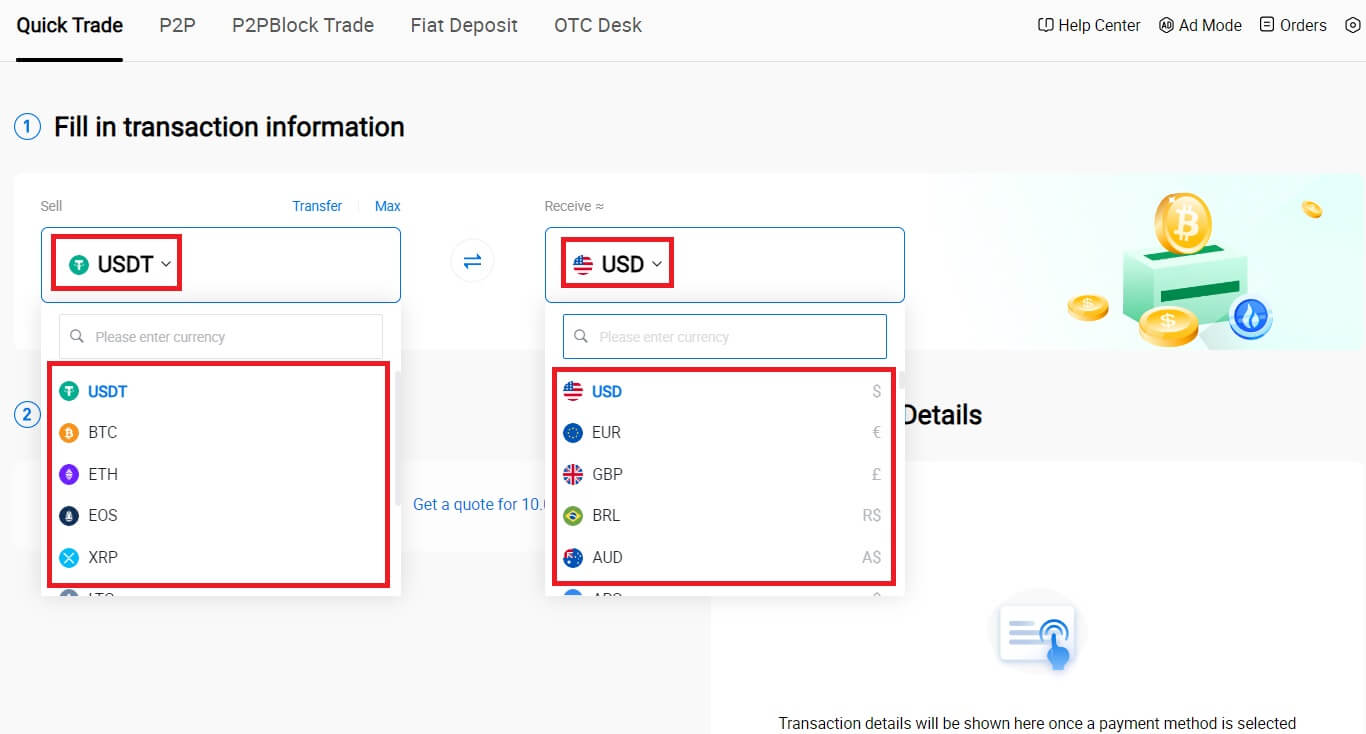
තෝරන්න .
ඊට පසු, ඔබේ ගනුදෙනු තොරතුරු දෙවරක් පරීක්ෂා කරන්න. සියල්ල නිවැරදි නම්, ක්ලික් කරන්න [විකුණන්න...] .
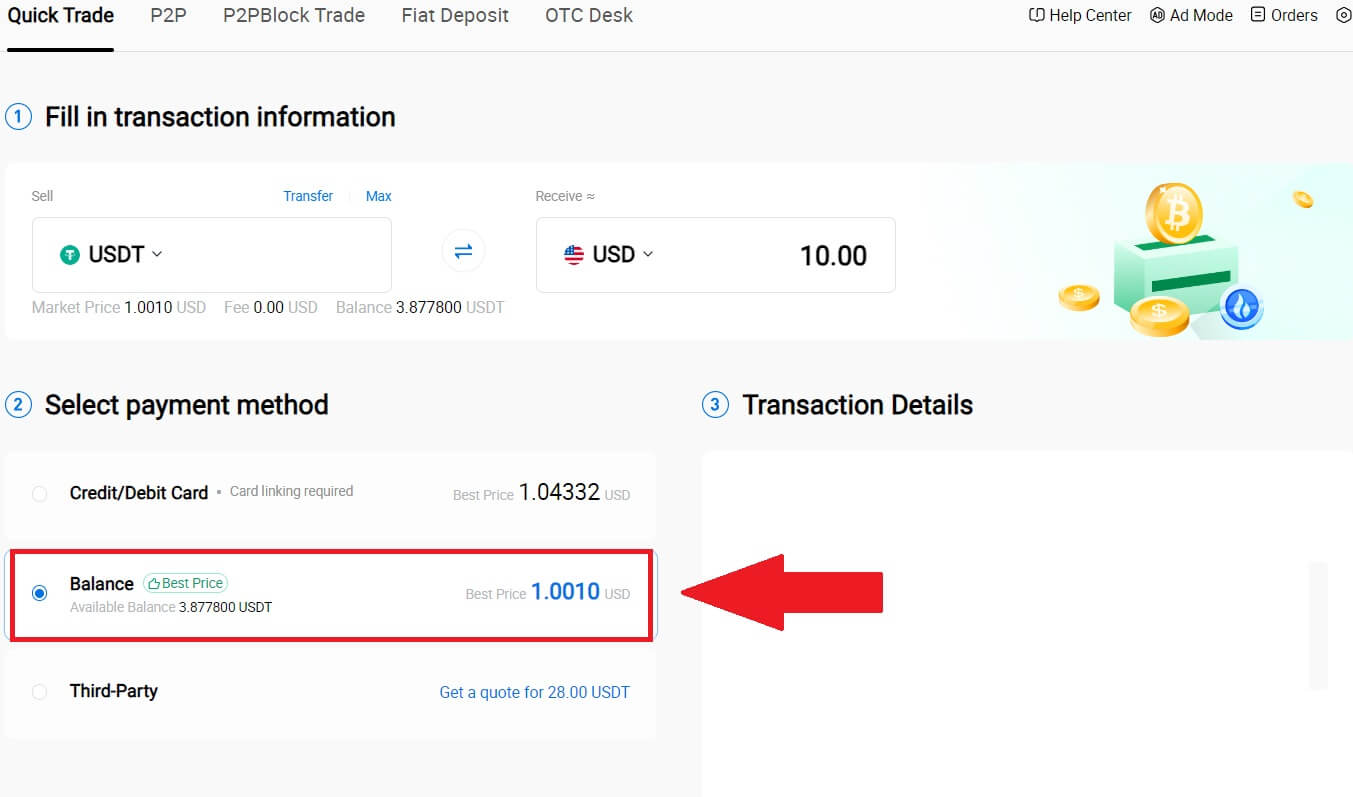
5. ගනුදෙනුව සම්පූර්ණ කිරීමට මොහොතක් රැඳී සිටින්න. ඊට පසු, ඔබ සාර්ථකව HTX හරහා crypto විකුණා ඇත.
HTX (යෙදුම) මත Wallet Balance හරහා Crypto විකුණන්න
1. ඔබගේ HTX යෙදුම වෙත ලොග් වන්න , [Crypto මිලදී ගන්න] ක්ලික් කරන්න. 2. [ඉක්මන් වෙළඳාම]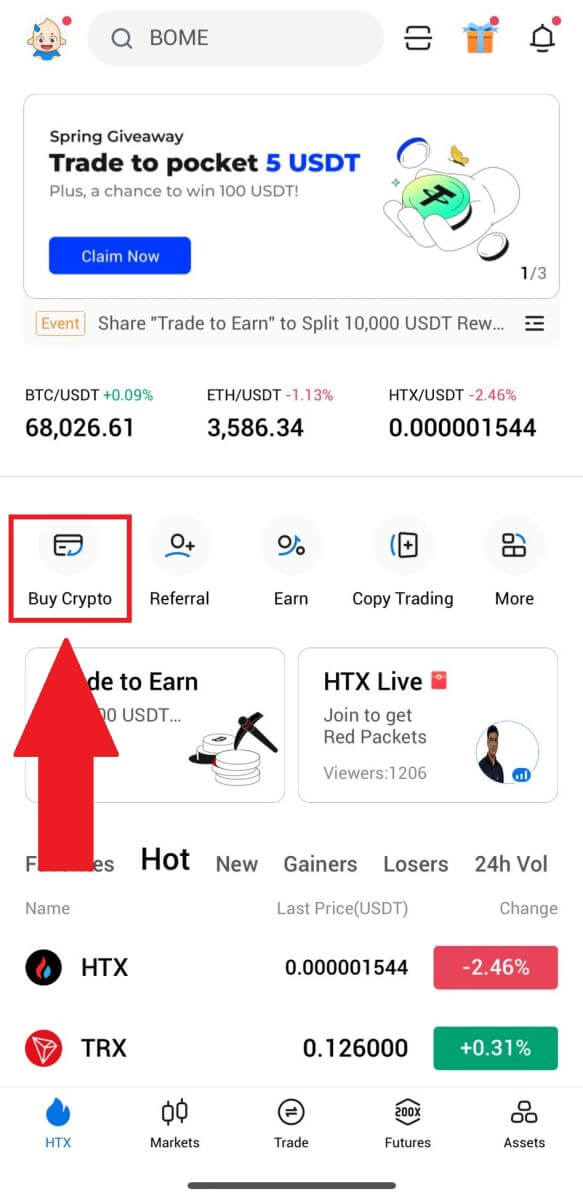
තෝරන්න සහ Buy සිට Sell වෙත මාරු වන්න.
3. ඔබට විකිණීමට අවශ්ය ටෝකනය තෝරන්න, ඔබට ලැබීමට අවශ්ය fiat මුදල් වර්ගය තෝරා මුදල ඇතුල් කරන්න. මෙන්න, අපි USDT උදාහරණයක් ලෙස ගනිමු.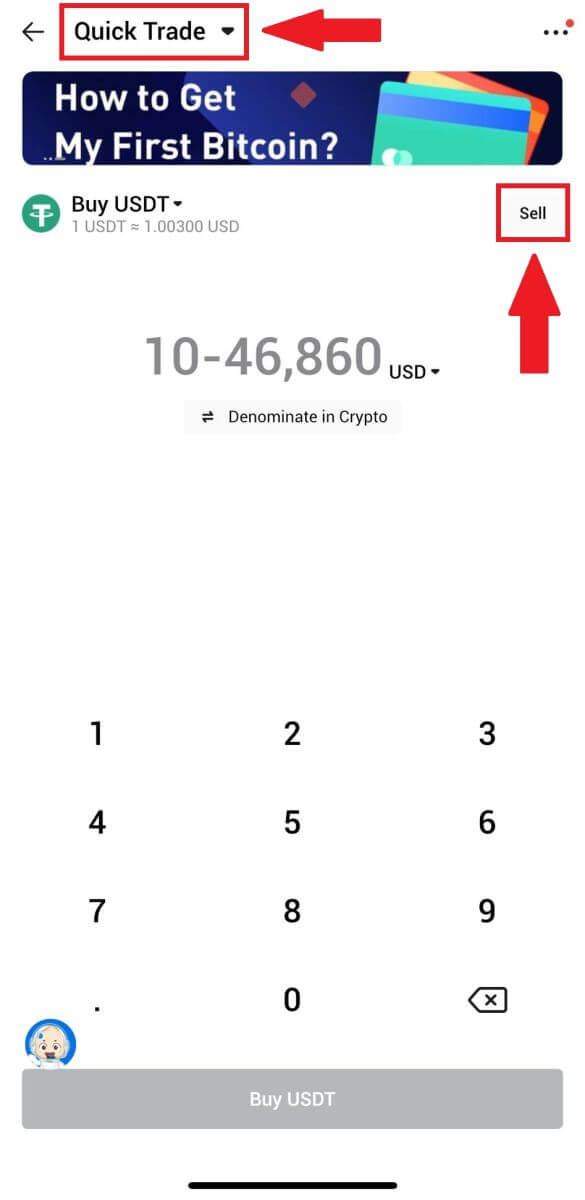
ඉන්පසු [Sell USDT] ක්ලික් කරන්න. 4. ඔබගේ ගෙවීම් ක්රමය ලෙස [පසුම්බි ශේෂය]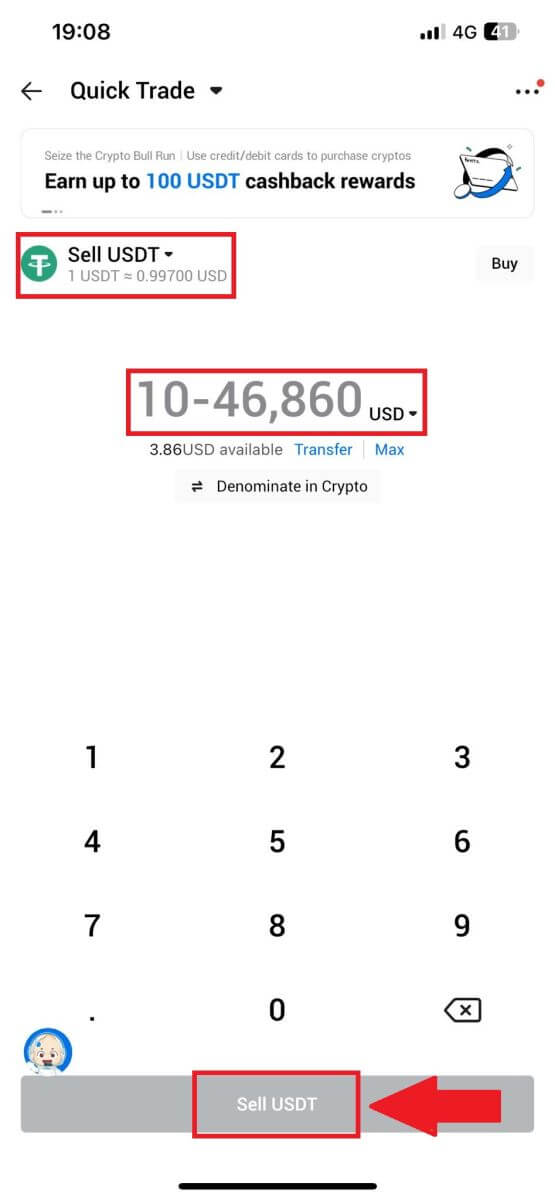
තෝරන්න .
5. ගනුදෙනුව සම්පූර්ණ කිරීමට මොහොතක් රැඳී සිටින්න. ඊට පසු, ඔබ සාර්ථකව HTX හරහා crypto විකුණා ඇත.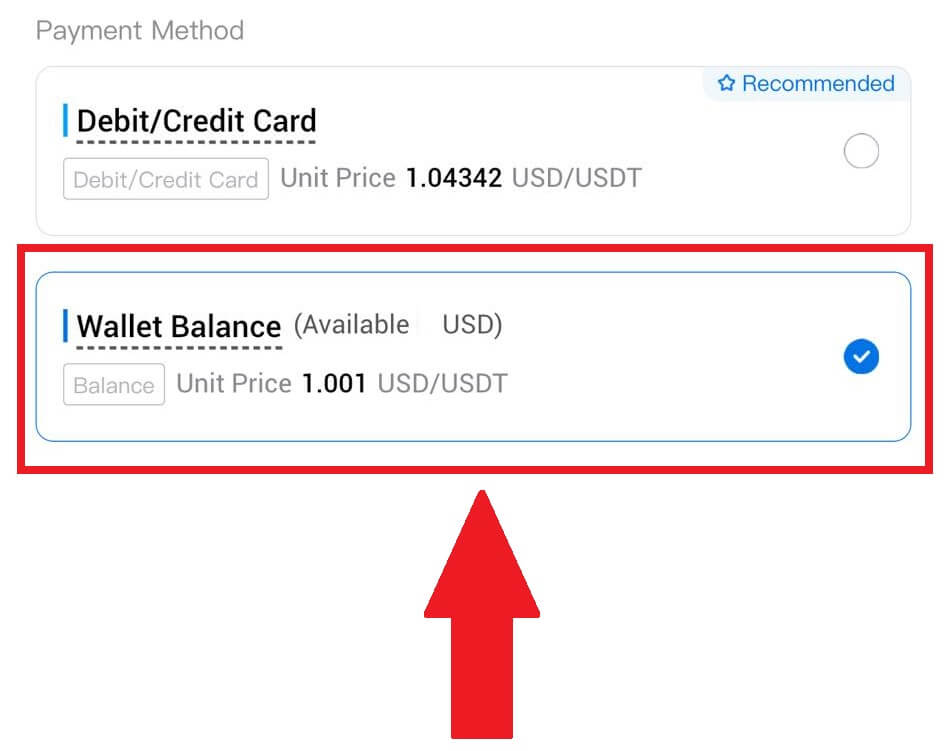
HTX හි P2P හරහා Crypto විකුණන්නේ කෙසේද?
HTX මත P2P හරහා Crypto විකුණන්න (වෙබ් අඩවිය)
1. ඔබගේ HTX වෙත ලොග් වන්න , [Crypto මිලදී ගන්න] ක්ලික් කර, [P2P]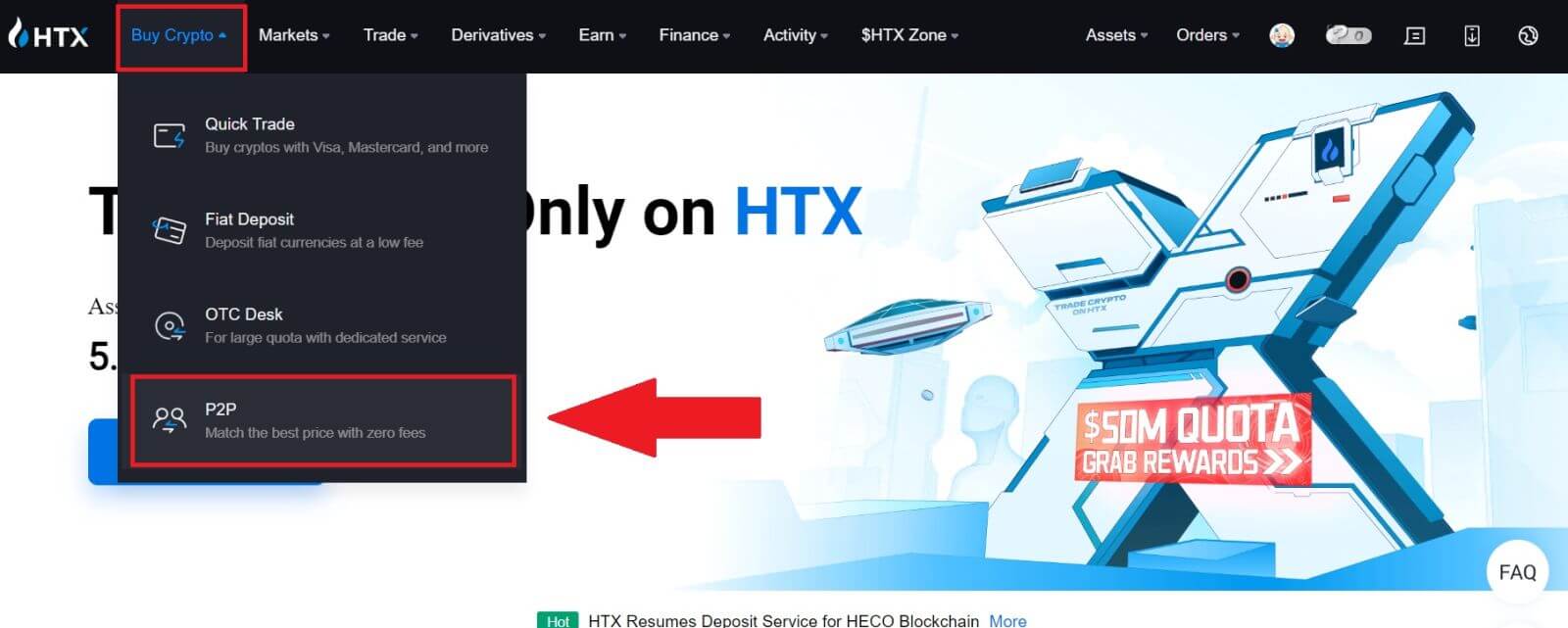 තෝරන්න .
තෝරන්න .
2. ගණුදෙණු පිටුවේ, ඔබට විකිණීමට අවශ්ය fiat මුදල් සහ ක්රිප්ටෝ තෝරන්න, ඔබට වෙළඳාම් කිරීමට අවශ්ය වෙළෙන්දා තෝරා, [Sell] ක්ලික් කරන්න.
3. ඔබ විකිණීමට කැමති Fiat Currency ප්රමාණය [මට විකිණීමට අවශ්යයි] තීරුවේ සඳහන් කරන්න. විකල්පයක් ලෙස, ඔබට ලැබීමට අපේක්ෂා කරන USDT ප්රමාණය [මට ලැබෙනු ඇත] තීරුවේ ඇතුළත් කිරීමට ඔබට විකල්පයක් ඇත. Fiat Currency හි අනුරූප ගෙවීම් මුදල ඔබේ ආදානය මත පදනම්ව ස්වයංක්රීයව හෝ අනෙක් අතට ගණනය කෙරේ.
[විකුණන්න] මත ක්ලික් කරන්න , පසුව, ඔබව ඇණවුම් පිටුවට හරවා යවනු ලැබේ. 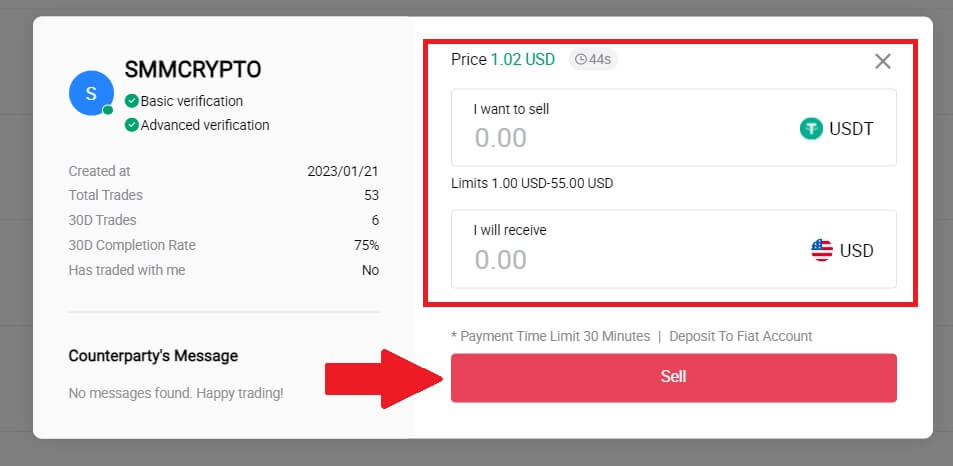
4. ඔබගේ ආරක්ෂක සත්යාපකය සඳහා Google Authencicator කේතය ඇතුළත් කර [තහවුරු කරන්න] ක්ලික් කරන්න.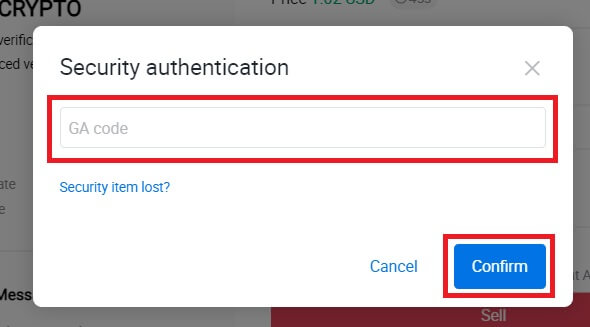
5. ගැනුම්කරු දකුණු පස ඇති චැට් කවුළුවෙහි පණිවිඩයක් තබයි. ඔබට කිසියම් ප්රශ්නයක් ඇත්නම් ඔබට ගැනුම්කරු සමඟ සන්නිවේදනය කළ හැකිය. ගැනුම්කරු ඔබේ ගිණුමට මුදල් මාරු කරන තෙක් රැඳී සිටින්න.
ගැනුම්කරු මුදල් මාරු කළ පසු, ක්රිප්ටෝ එක [තහවුරු කර නිදහස් කරන්න]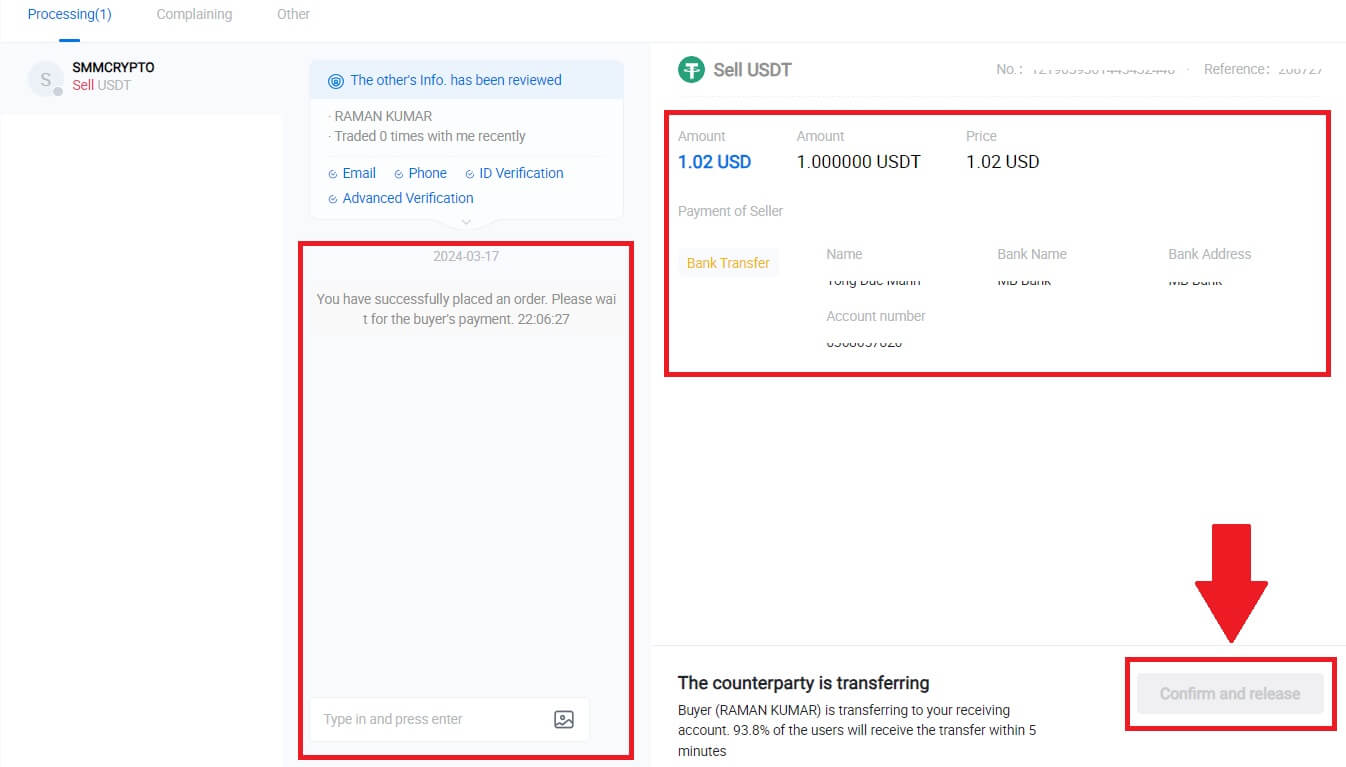
ක්ලික් කරන්න.
6. ඇණවුම සම්පූර්ණයි, "ශේෂයන් බැලීමට ක්ලික් කරන්න" ක්ලික් කිරීමෙන් ඔබට ඔබේ වත්කම පරීක්ෂා කළ හැක. ඔබ එය ගැනුම්කරුට විකුණු නිසා ඔබේ ක්රිප්ටෝව අඩු කරනු ලැබේ.
HTX (යෙදුම) මත P2P හරහා Crypto විකුණන්න
1. ඔබගේ HTX යෙදුම වෙත ලොග් වන්න , [Crypto මිලදී ගන්න] ක්ලික් කරන්න.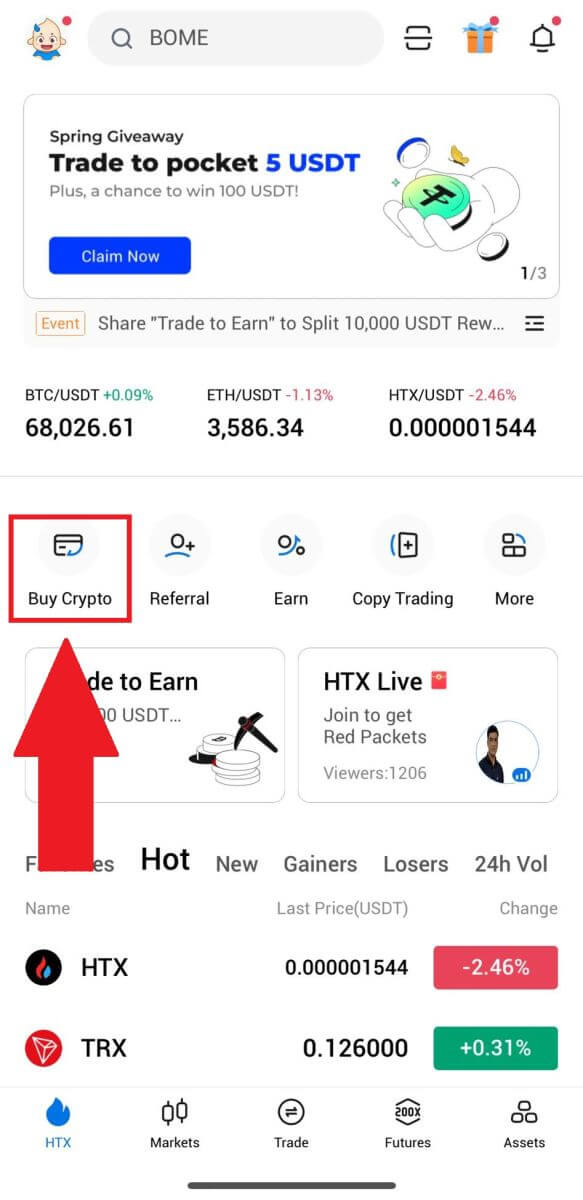
2. ගනුදෙනු පිටුවට යාමට [P2P] තෝරන්න, [විකුණන්න] තෝරන්න , ඔබට වෙළඳාම් කිරීමට අවශ්ය වෙළෙන්දා තෝරා, [විකුණන්න] ක්ලික් කරන්න . මෙන්න, අපි උදාහරණයක් ලෙස USDT භාවිතා කරමු.
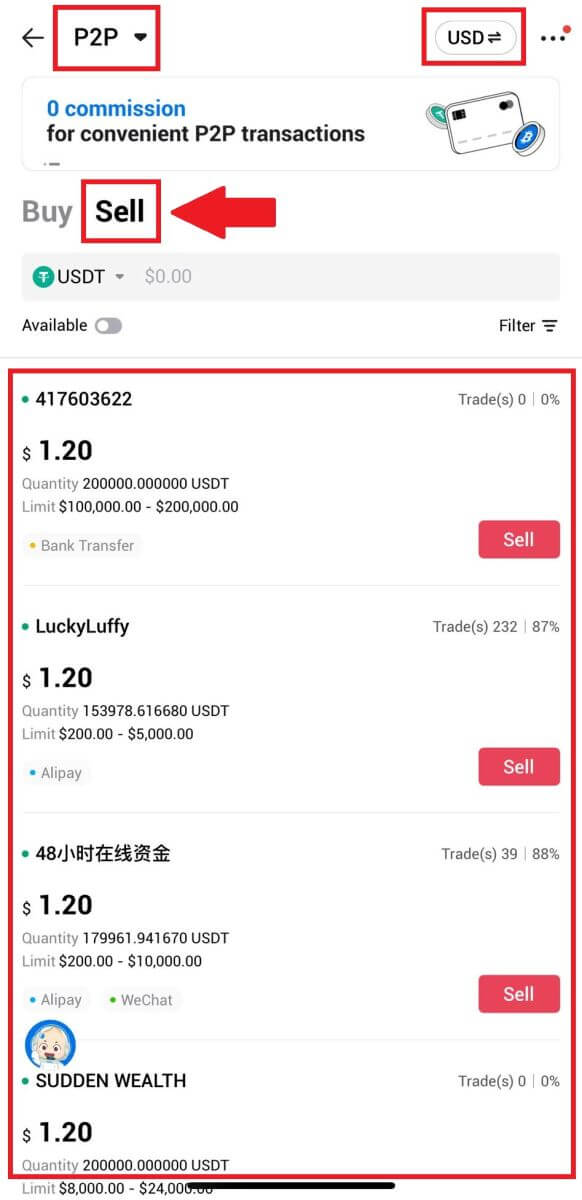
3. ඔබ විකිණීමට කැමති Fiat Currency ප්රමාණය ඇතුළත් කරන්න. Fiat Currency හි අනුරූප ගෙවීම් මුදල ඔබේ ආදානය මත පදනම්ව ස්වයංක්රීයව හෝ අනෙක් අතට ගණනය කෙරේ. [Sell USDT]
මත ක්ලික් කරන්න , පසුව, ඔබව ඇණවුම් පිටුවට හරවා යවනු ලැබේ. 4. ඔබගේ Google Authenticator කේතය ඇතුළු කරන්න, ඉන්පසු [තහවුරු කරන්න] තට්ටු කරන්න. 5. ඇණවුම් පිටුවට ළඟා වූ පසු, ඔවුන් ඔබේ බැංකු ගිණුමට මුදල් මාරු කරන තෙක් බලා සිටීමට ඔබට විනාඩි 10 ක කවුළුවක් ලබා දේ. ඔබට ඇණවුම් විස්තර සමාලෝචනය කර ඔබේ ගනුදෙනු අවශ්යතා සමඟ මිලදී ගැනීම සමපාත වන බව තහවුරු කළ හැක.
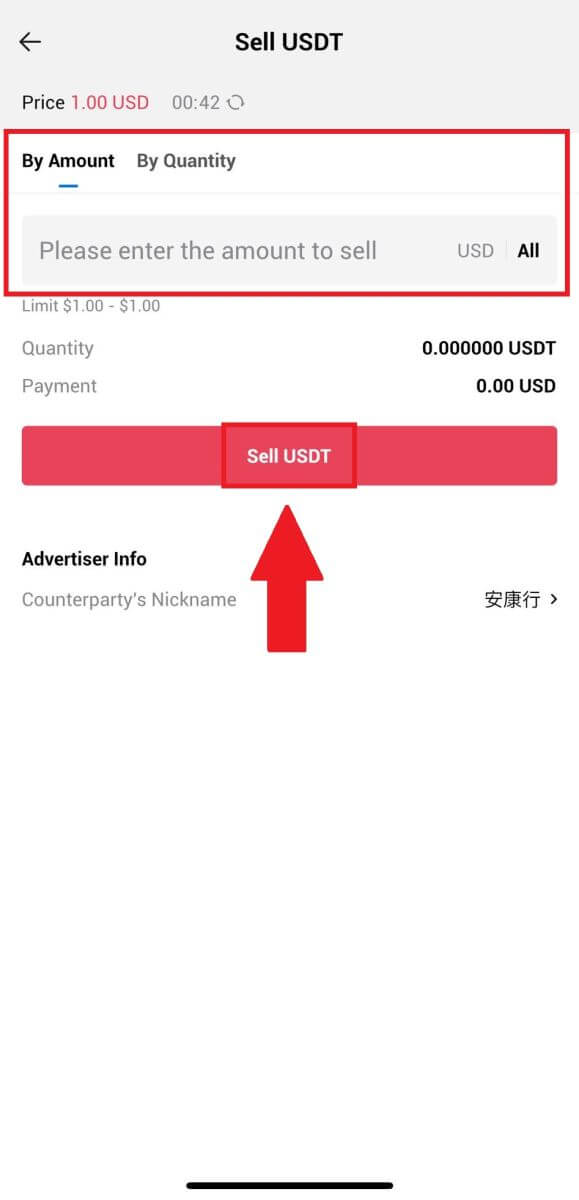
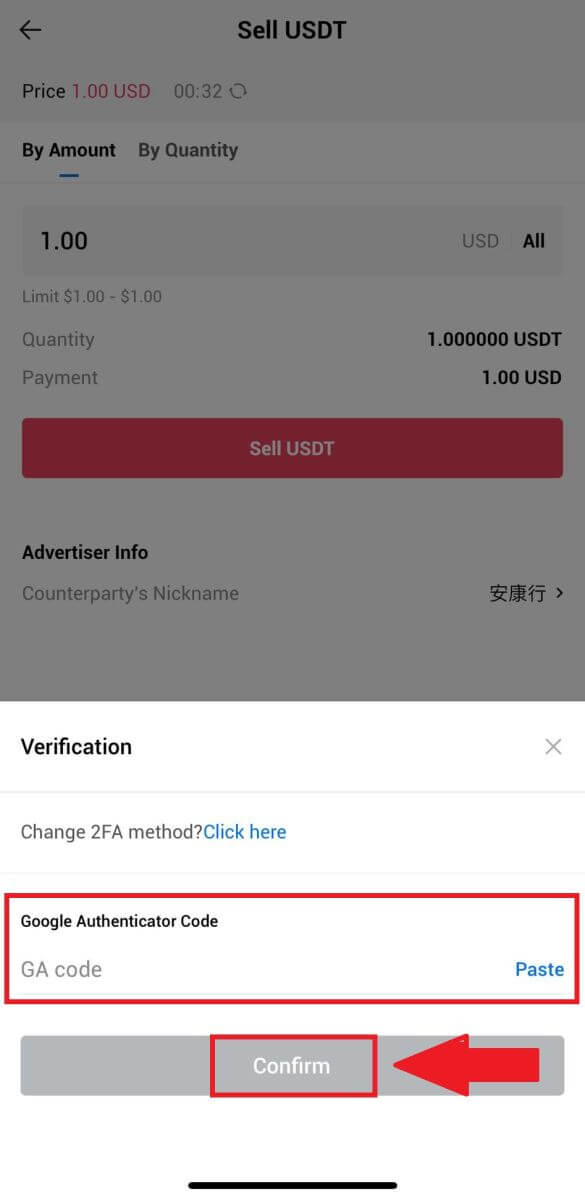
- බාධාවකින් තොරව අන්තර්ක්රියා සහතික කරමින් P2P වෙළෙන්දන් සමඟ තත්ය කාලීන සන්නිවේදනය සඳහා සජීවී කතාබස් පෙට්ටියෙන් ප්රයෝජන ගන්න.
- වෙළෙන්දා අරමුදල් මාරු කිරීම සම්පූර්ණ කළ පසු, ගුප්තකේතනය ගැනුම්කරු වෙත මුදා හැරීමට [ මට ගෙවීම ලැබී ඇත] ලෙස ලේබල් කර ඇති කොටුව සලකුණු කරන්න.
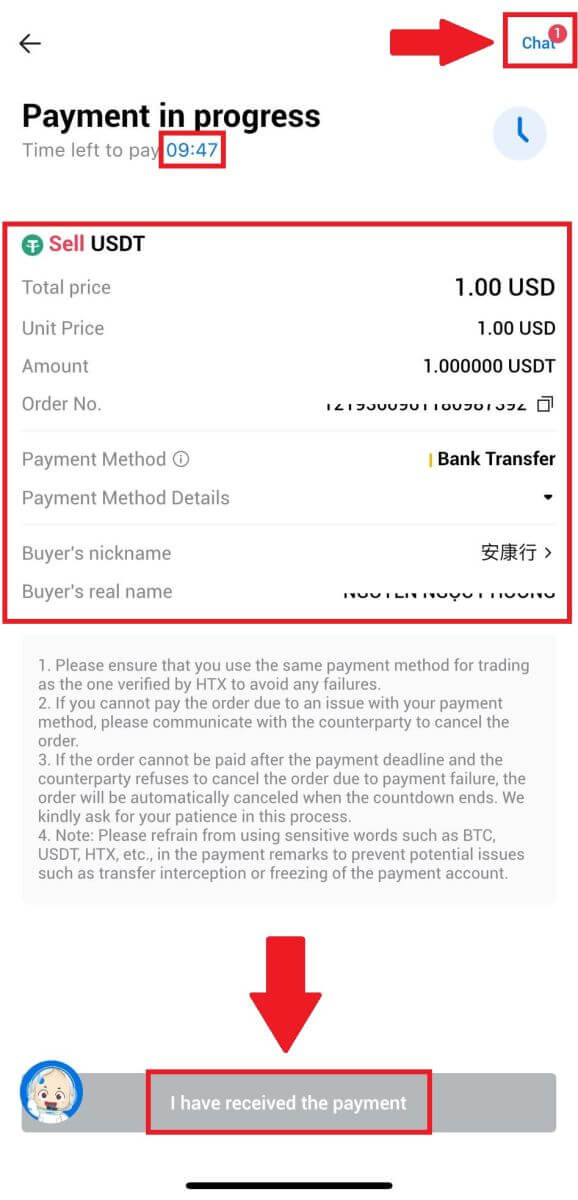
6. ඇණවුම සම්පූර්ණ වූ පසු, ඔබට [Back Home] තෝරා ගැනීමට හෝ මෙම ඇණවුමේ විස්තර පරීක්ෂා කිරීමට හැකිය. ඔබ දැනටමත් විකුණා ඇති නිසා ඔබේ Fiat ගිණුමේ Crypto කපා හරිනු ලැබේ.
HTX මත Crypto Withdraw කරන්නේ කෙසේද?
HTX (වෙබ් අඩවිය) හි Blockchain ලිපිනය හරහා Crypto ඉවත් කරන්න
1. ඔබගේ HTX වෙත ලොග් වන්න , [වත්කම්] ක්ලික් කර, [Withdraw]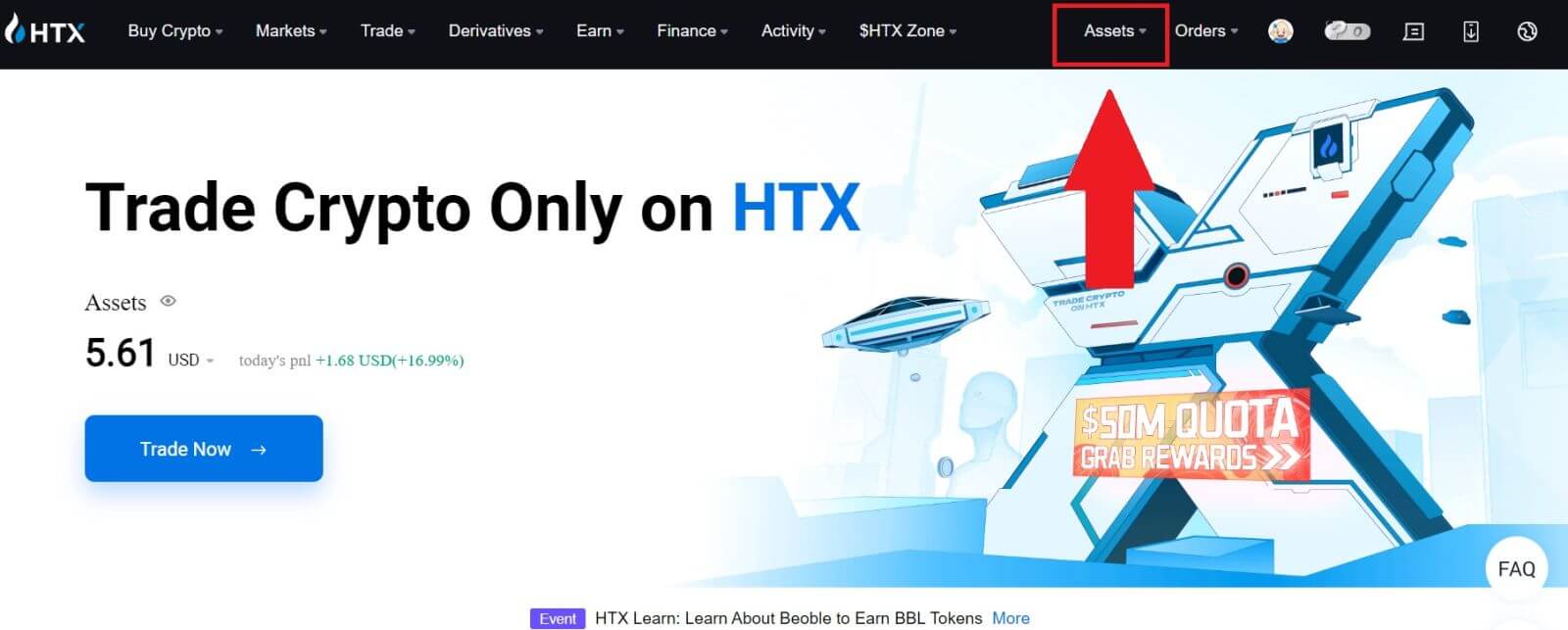
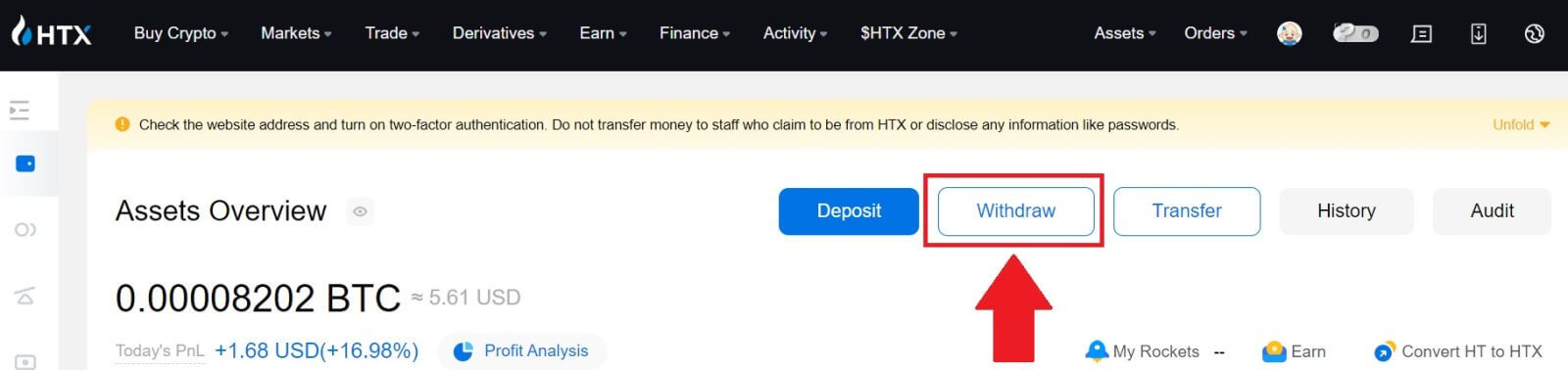 තෝරන්න .
තෝරන්න .
2. [Blockchain Address] තෝරන්න. [Coin]
මෙනුවේ ඔබට ආපසු ගැනීමට අවශ්ය කාසිය තෝරන්න . ඉන්පසු, ඔබට ආපසු ගැනීමට අවශ්ය ලිපිනය ඇතුළත් කරන්න, සහ වත්කම සඳහා මුදල් ආපසු ගැනීමේ අවහිරයක් තෝරන්න.
ඔබගේ මුදල් ආපසු ගැනීමේ මුදල ඇතුලත් කර [Withdraw] ක්ලික් කරන්න.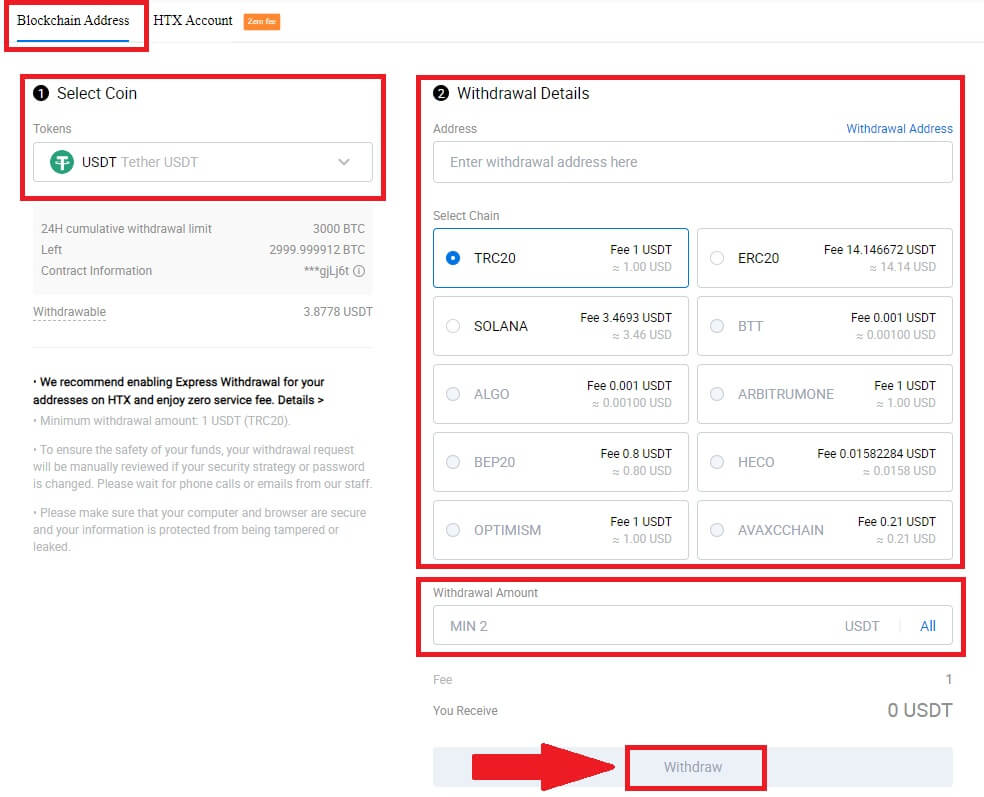
3. ඔබගේ මුදල් ආපසු ගැනීමේ විස්තර පරීක්ෂා කර, කොටුව සලකුණු කර, [තහවුරු කරන්න] ක්ලික් කරන්න . 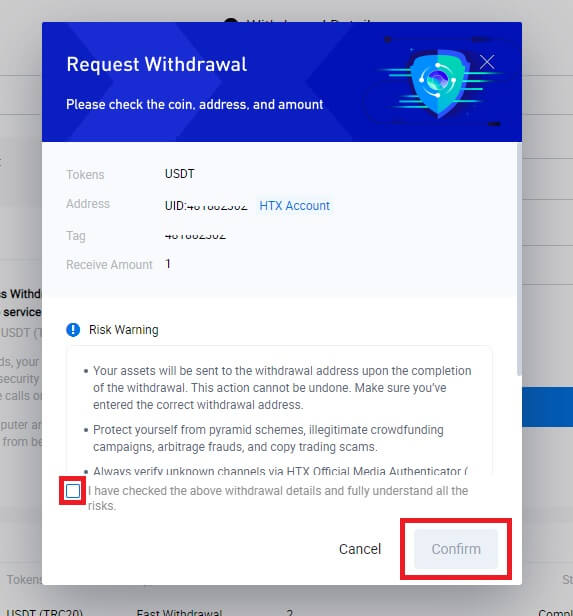
4. මීළඟට ආරක්ෂක සත්යාපනය , ඔබගේ විද්යුත් තැපෑල සහ දුරකථන අංකය සඳහා සත්යාපන කේතය ලබා ගැනීමට [යවන්න ක්ලික් කරන්න] මත ක්ලික් කරන්න, ඔබේ Google Authenticator කේතය ඇතුළත් කර [තහවුරු කරන්න] ක්ලික් කරන්න.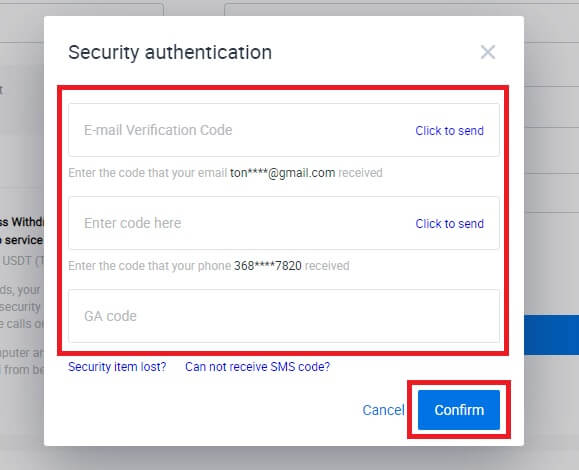
5. ඉන් පසුව, ඔබගේ මුදල් ආපසු ගැනීමේ ක්රියාවලිය සඳහා රැඳී සිටින්න, ඔබට මුදල් ආපසු ගැනීමේ පිටුවේ පහළින් සම්පූර්ණ මුදල් ආපසු ගැනීමේ ඉතිහාසය පරීක්ෂා කළ හැක. 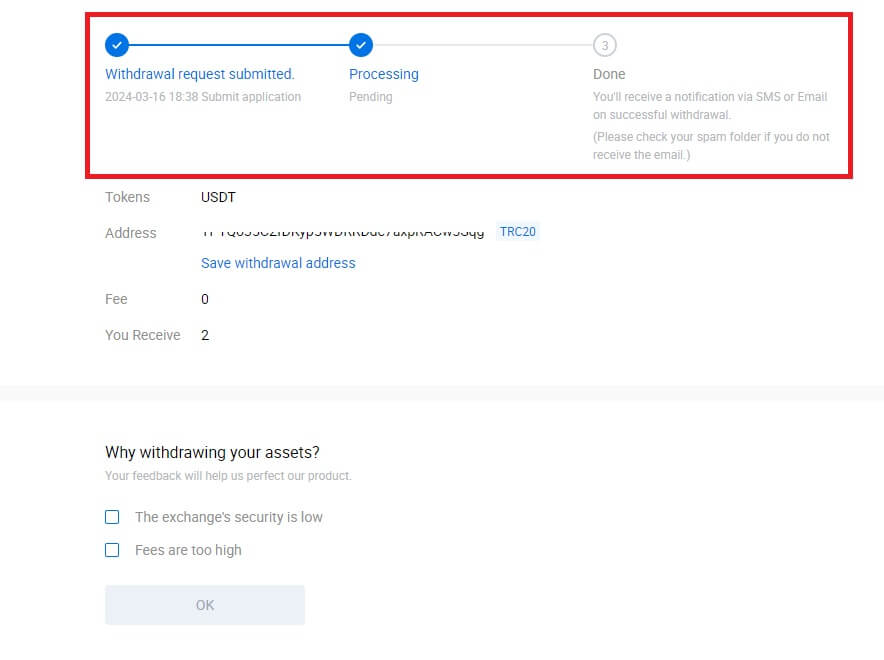

HTX (යෙදුම) හි Blockchain ලිපිනය හරහා Crypto ඉවත් කරන්න
1. ඔබේ HTX යෙදුම විවෘත කර, [වත්කම්] මත තට්ටු කර, [Withdraw]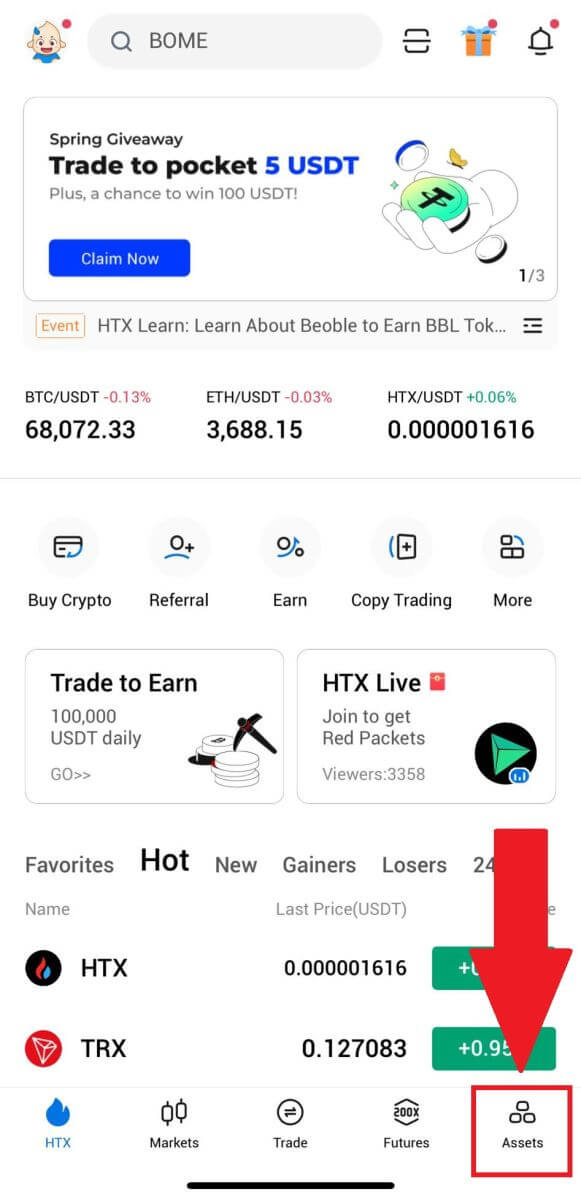
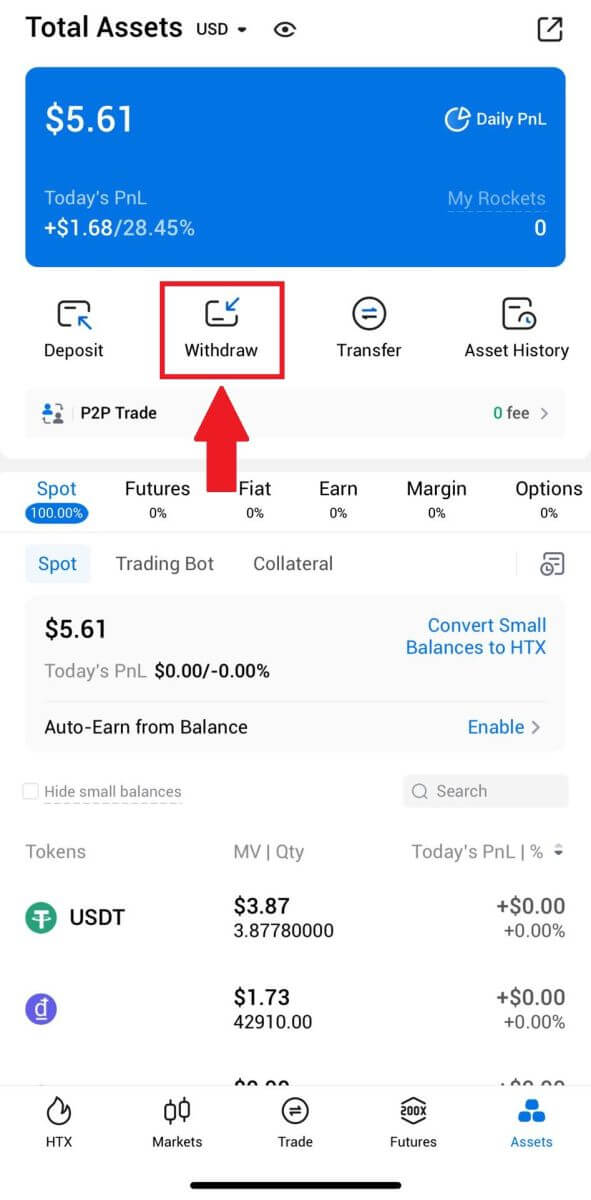 තෝරන්න . 2. ඉදිරියට යාමට ඔබට ඉල්ලා අස්කර ගැනීමට අවශ්ය ටෝකනය තෝරන්න.
තෝරන්න . 2. ඉදිරියට යාමට ඔබට ඉල්ලා අස්කර ගැනීමට අවශ්ය ටෝකනය තෝරන්න. 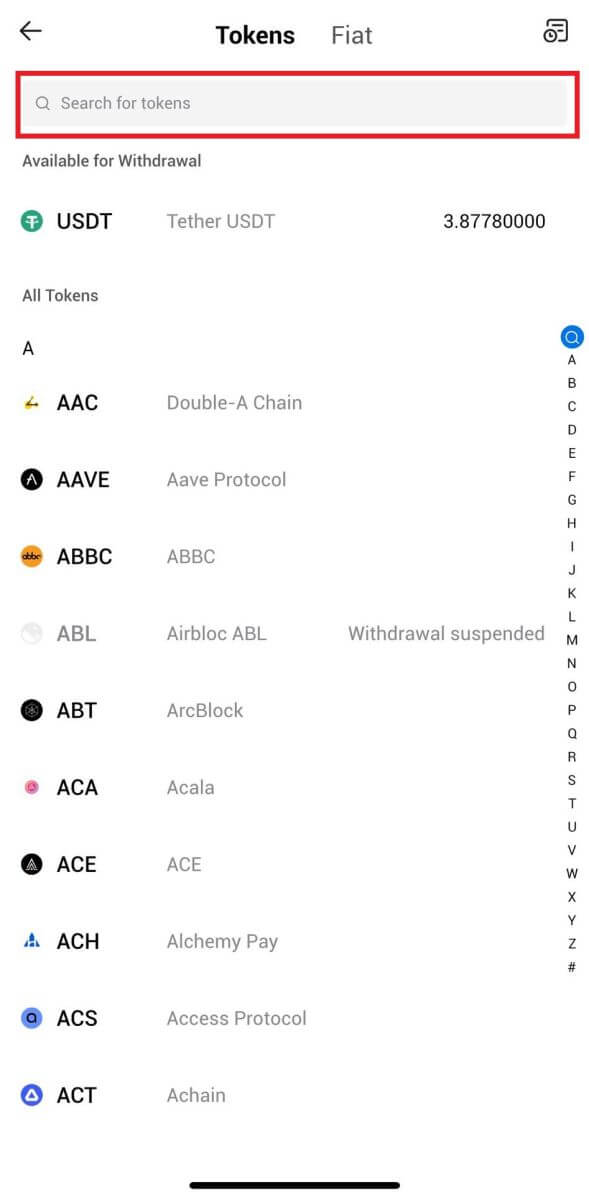
3. [Blockchain Address] තෝරන්න.
ආපසු ගැනීමේ ජාලය තෝරන්න. ඉන්පසු, ඔබට ආපසු ගැනීමට අවශ්ය ලිපිනය ඇතුළත් කර ඔබගේ මුදල් ආපසු ගැනීමේ මුදල ඇතුළත් කරන්න, ඉන්පසු [Withdraw] ක්ලික් කරන්න.
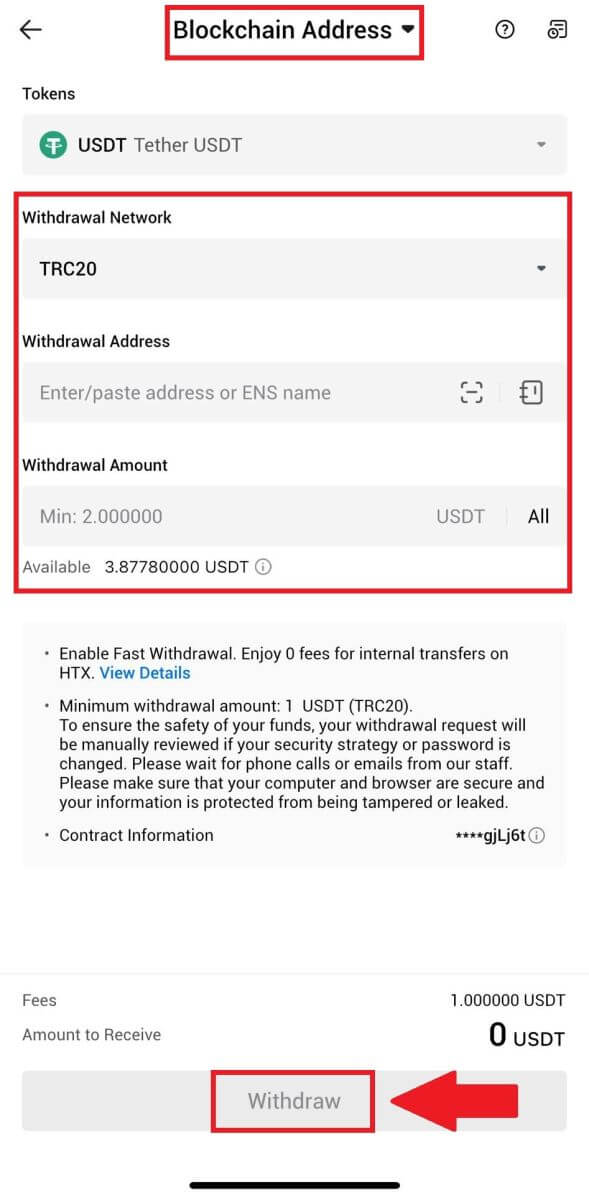
4. ඔබගේ මුදල් ආපසු ගැනීමේ විස්තර දෙවරක් පරීක්ෂා කරන්න, කොටුව සලකුණු කර, [තහවුරු කරන්න] ක්ලික් කරන්න .
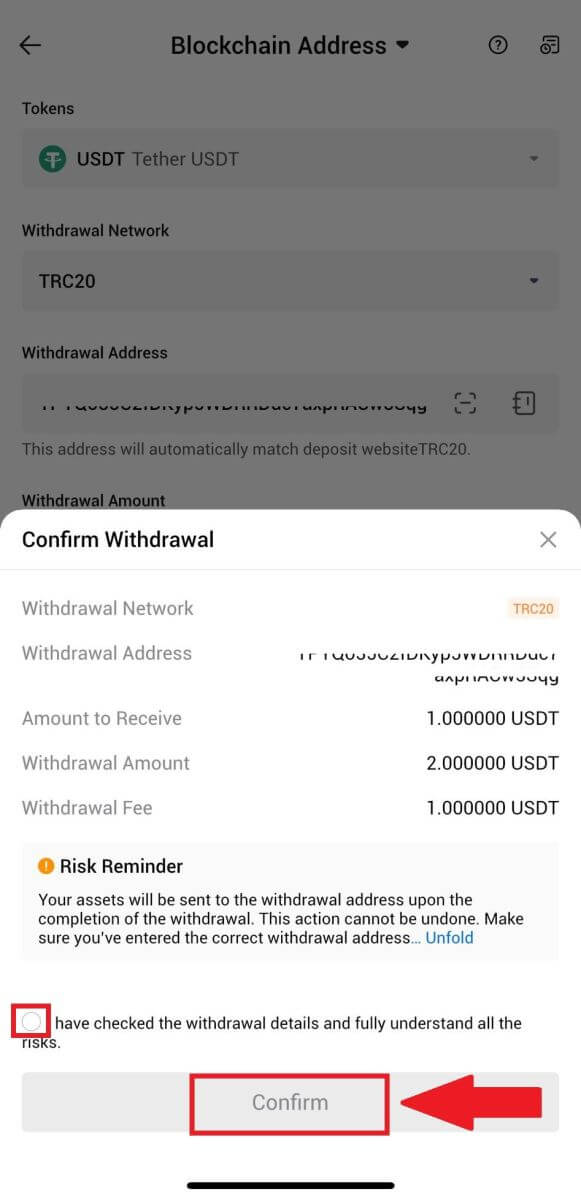
5. මීළඟට, ඔබගේ විද්යුත් තැපෑල සහ දුරකථන අංකය සඳහා සත්යාපන කේතයක් ඇතුලත් කරන්න, ඔබගේ Google Authenticator කේතය ඇතුළත් කර, [තහවුරු කරන්න] ක්ලික් කරන්න.
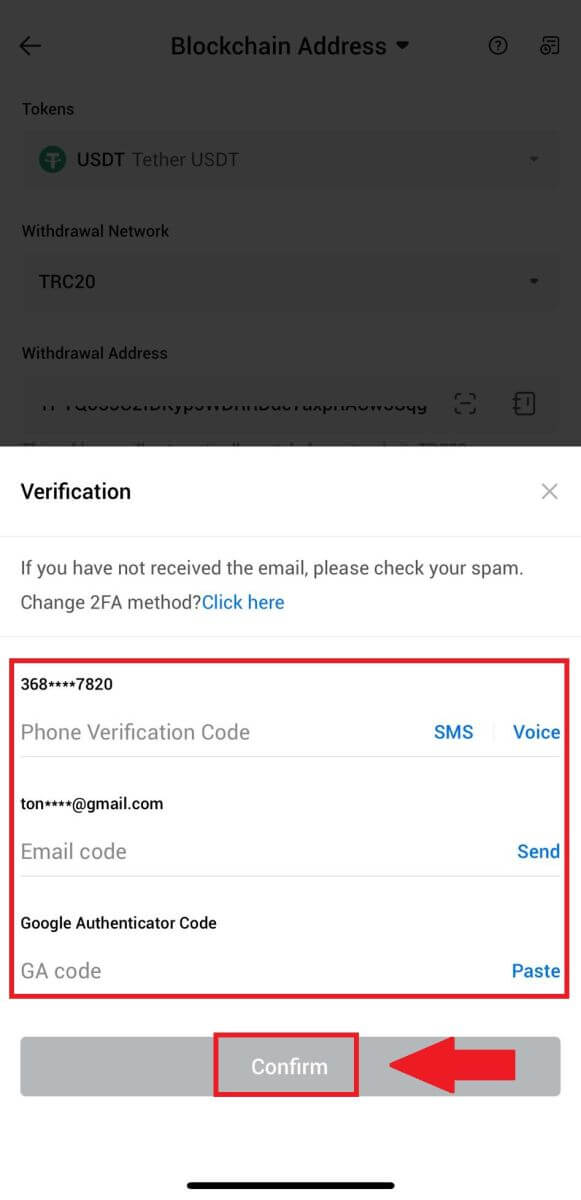
6. ඉන්පසුව, ඔබගේ මුදල් ආපසු ගැනීමේ ක්රියාවලිය සඳහා රැඳී සිටින්න, මුදල් ආපසු ගැනීම අවසන් වූ පසු ඔබට දැනුම් දෙනු ලැබේ.
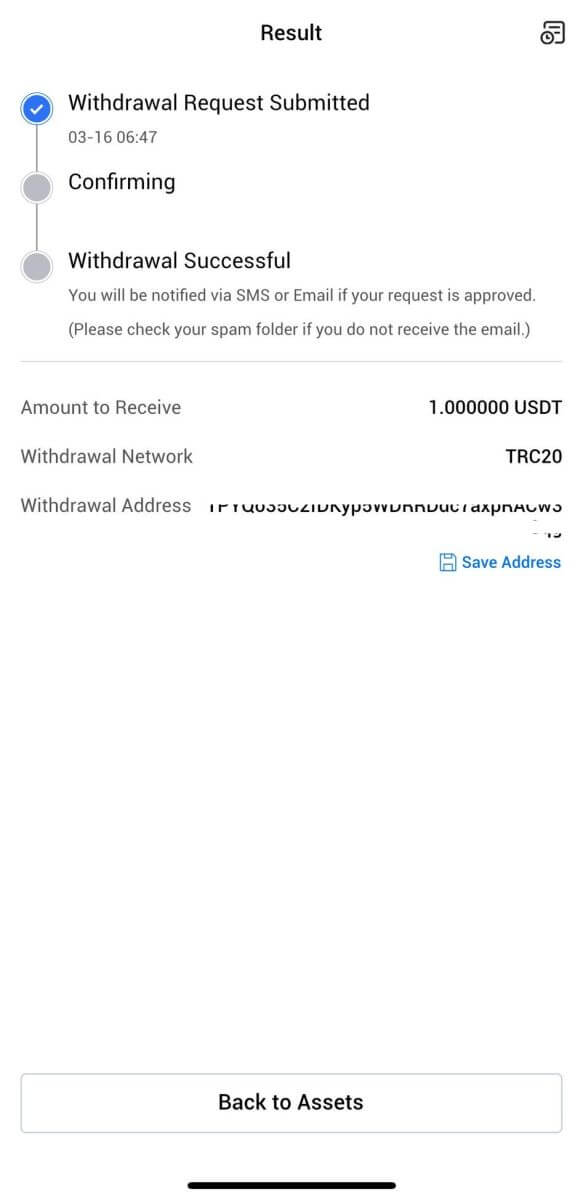
HTX ගිණුම හරහා Crypto ආපසු ගන්න (වෙබ් අඩවිය)
1. ඔබගේ HTX වෙත ලොග් වන්න , [වත්කම්] ක්ලික් කර, [Withdraw]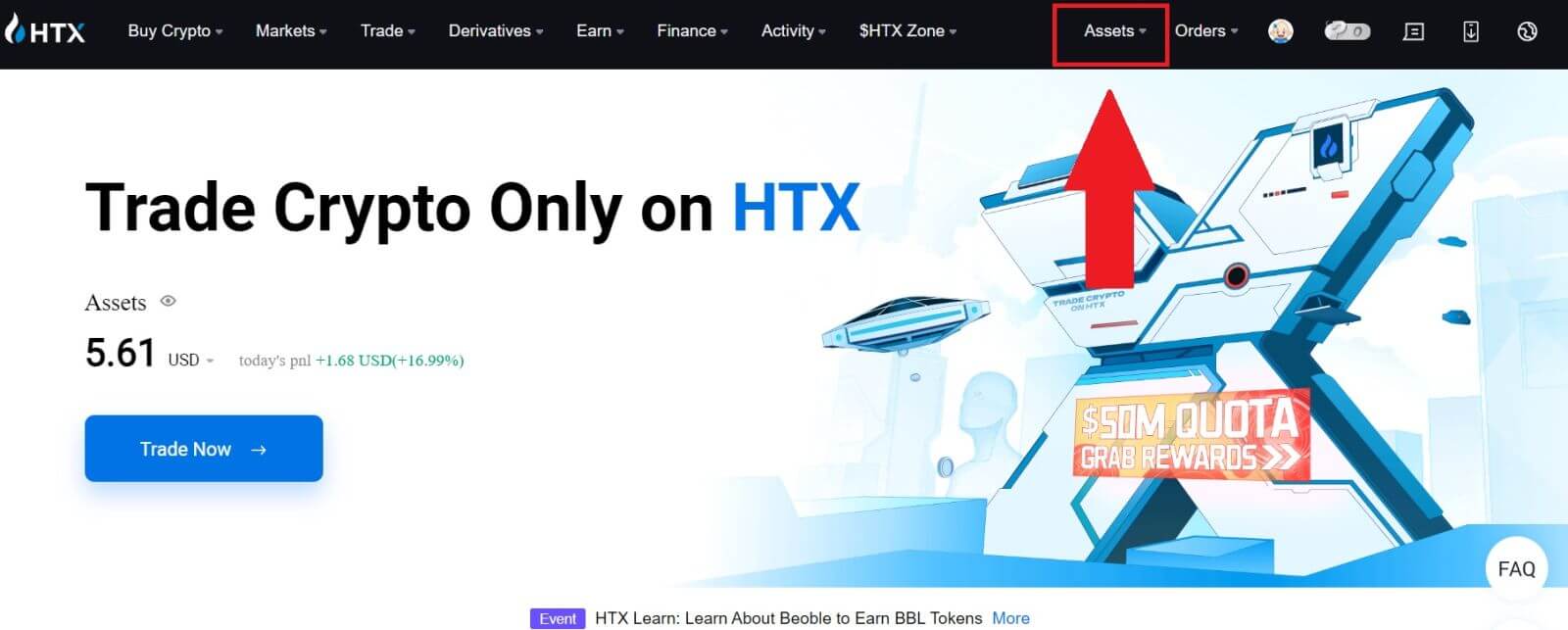
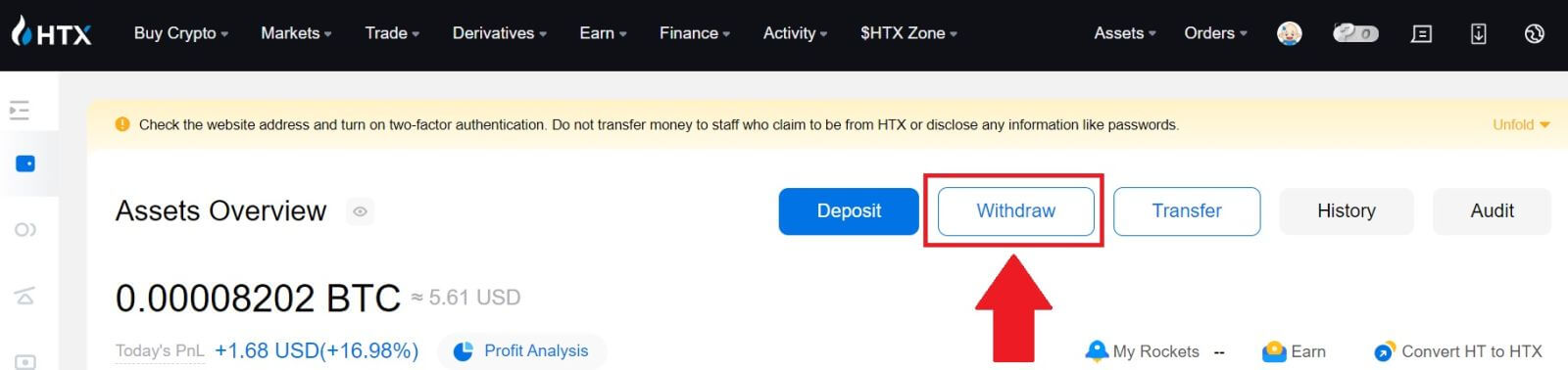 තෝරන්න .
තෝරන්න .
2. [HTX ගිණුම] තෝරන්න.
ඔබට ආපසු ගැනීමට අවශ්ය කාසිය තෝරන්න, ඔබගේ මුදල් ආපසු ගැනීමේ ක්රමය ලෙස [දුරකථන/ඊමේල්/HTX UID] තෝරන්න .
3. ඔබ තෝරාගත් මුදල් ආපසු ගැනීමේ ක්රම විස්තර ඇතුළත් කර ඔබ ආපසු ගැනීමට බලාපොරොත්තු වන මුදල ඇතුළත් කරන්න. ඉන්පසු [Withdraw] ක්ලික් කරන්න.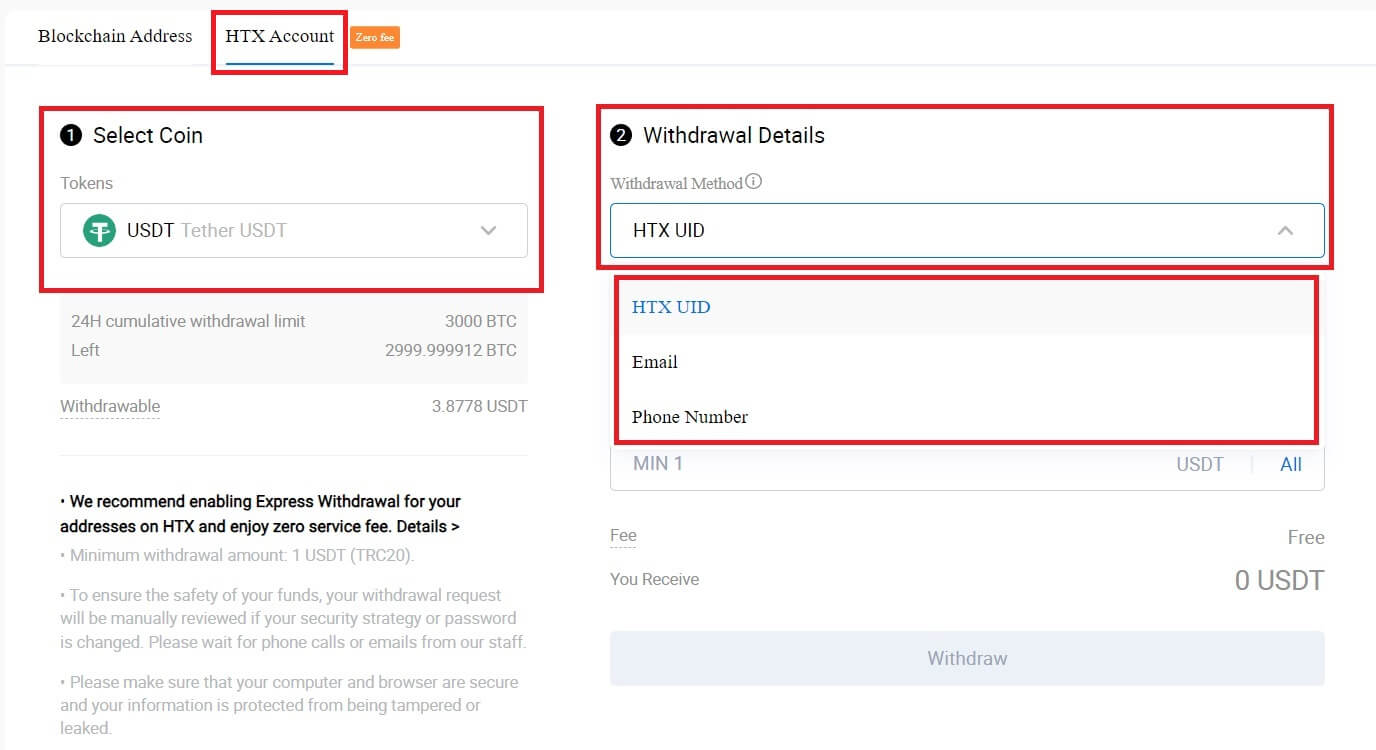
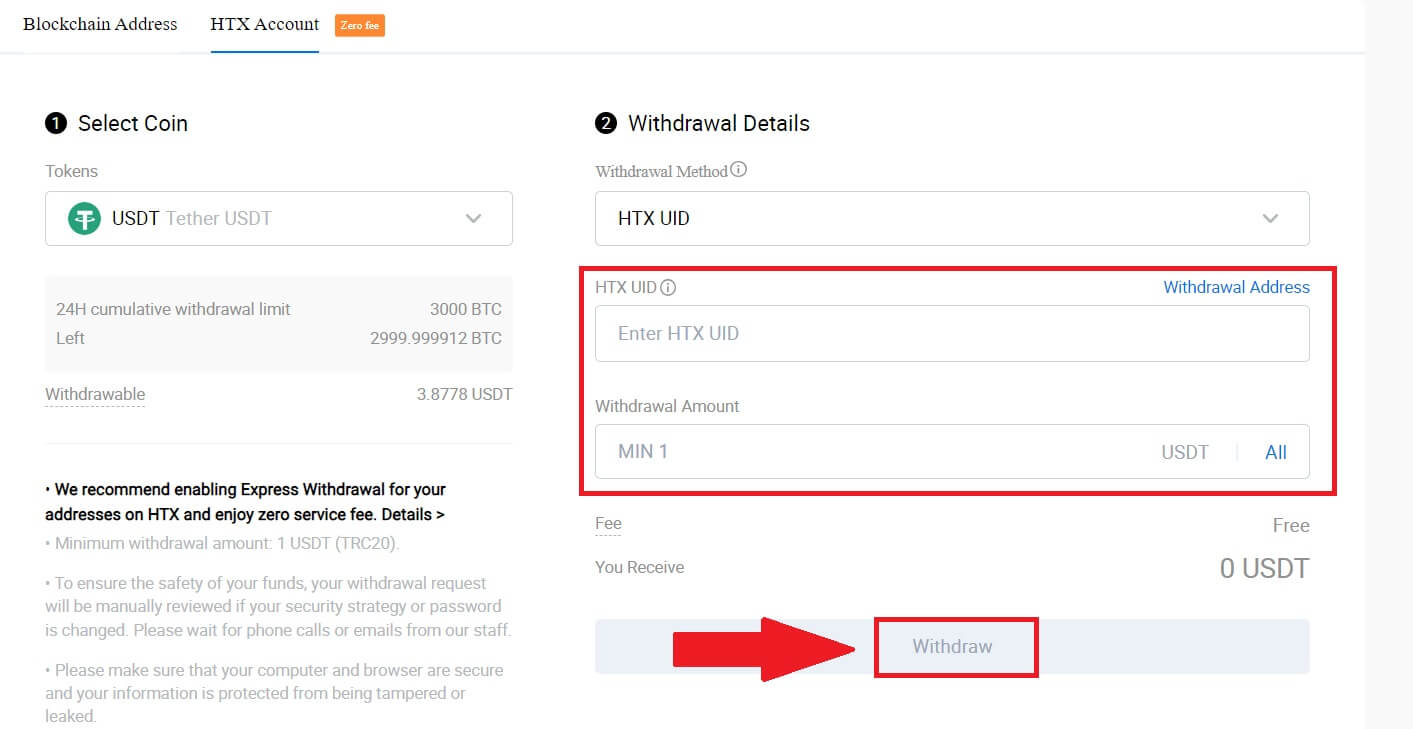
4. ඔබගේ මුදල් ආපසු ගැනීමේ විස්තර පරීක්ෂා කර, කොටුව සලකුණු කර, [තහවුරු කරන්න] ක්ලික් කරන්න . 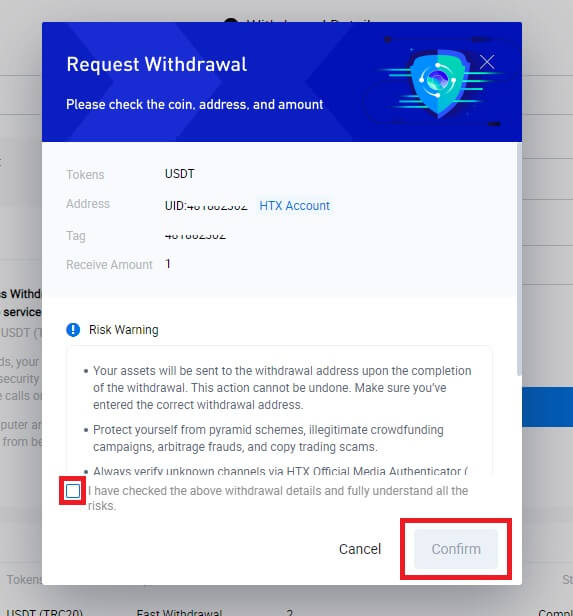
5. මීළඟට ආරක්ෂක සත්යාපනය , ඔබගේ විද්යුත් තැපෑල සහ දුරකථන අංකය සඳහා සත්යාපන කේතය ලබා ගැනීමට [යවන්න ක්ලික් කරන්න] මත ක්ලික් කරන්න, ඔබේ Google Authenticator කේතය ඇතුළත් කර [තහවුරු කරන්න] ක්ලික් කරන්න.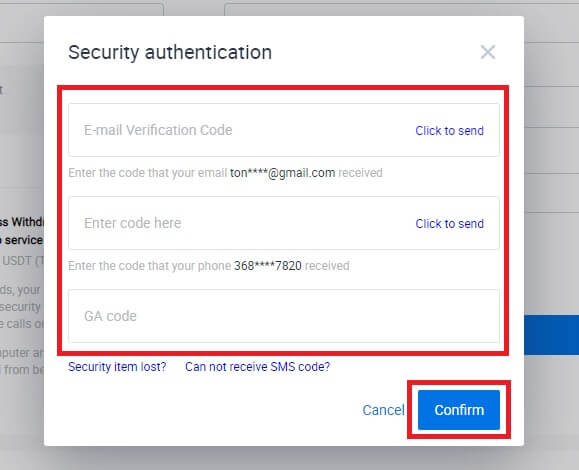
6. ඉන්පසුව, ඔබගේ මුදල් ආපසු ගැනීමේ ක්රියාවලිය සඳහා රැඳී සිටින්න, ඔබට මුදල් ආපසු ගැනීමේ පිටුවේ පහළින් සම්පූර්ණ මුදල් ආපසු ගැනීමේ ඉතිහාසය පරීක්ෂා කළ හැක.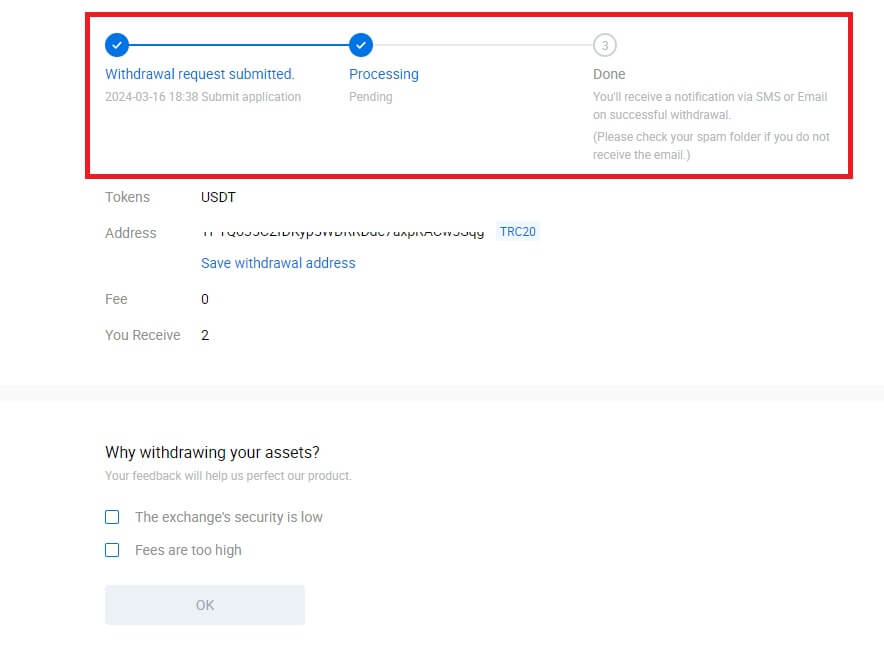

HTX ගිණුම හරහා Crypto ආපසු ගන්න (යෙදුම)
1. ඔබේ HTX යෙදුම විවෘත කර, [වත්කම්] මත තට්ටු කර, [Withdraw]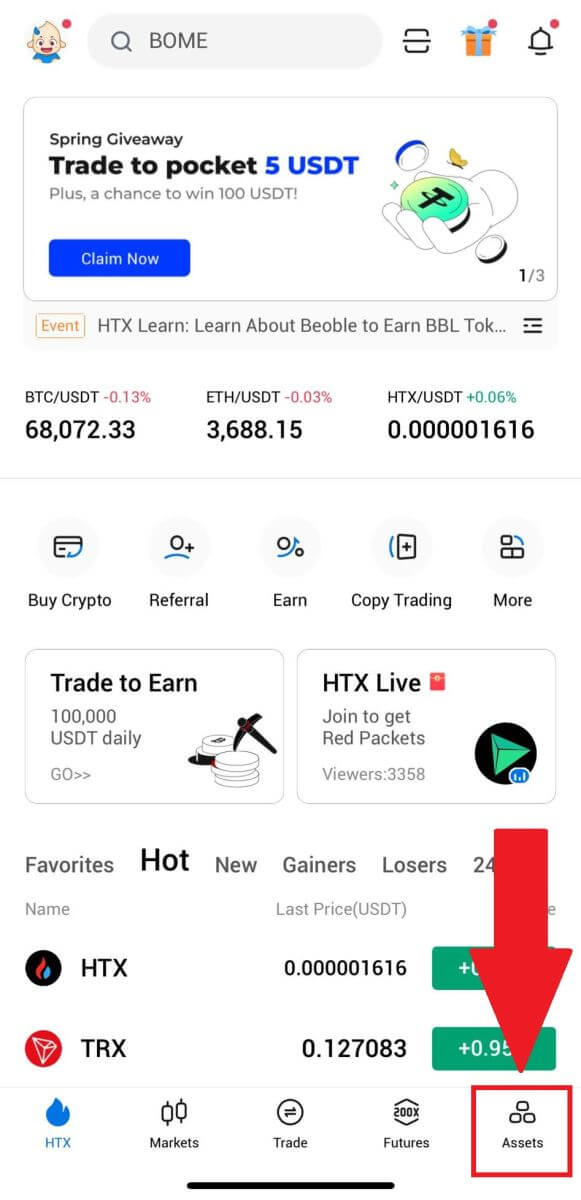
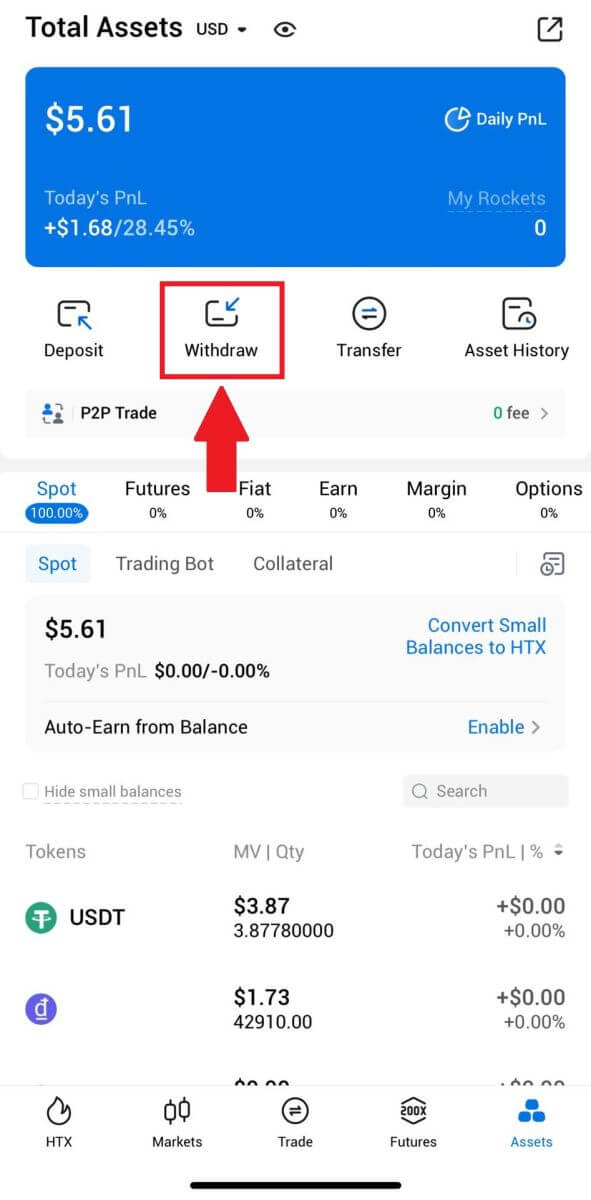 තෝරන්න . 2. ඉදිරියට යාමට ඔබට ඉල්ලා අස්කර ගැනීමට අවශ්ය ටෝකනය තෝරන්න. 3. [HTX ගිණුම]
තෝරන්න . 2. ඉදිරියට යාමට ඔබට ඉල්ලා අස්කර ගැනීමට අවශ්ය ටෝකනය තෝරන්න. 3. [HTX ගිණුම]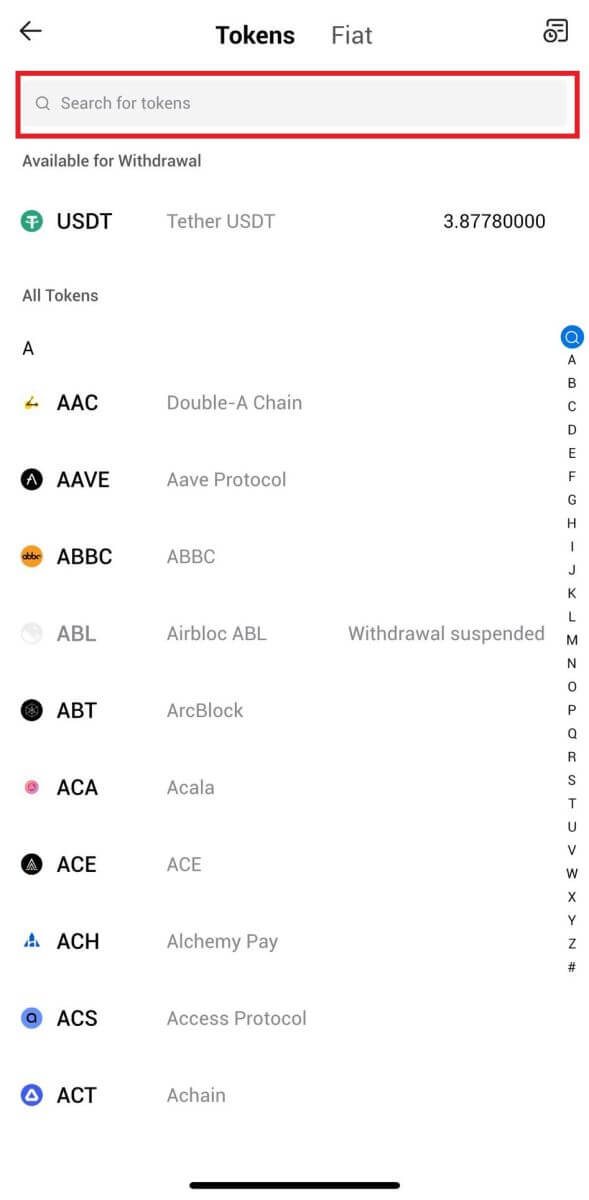
තෝරන්න .
ඔබගේ මුදල් ආපසු ගැනීමේ ක්රමය ලෙස [දුරකථනය/ඊමේල්/HTX UID] තෝරා එය ඇතුල් කරන්න. ඉන්පසු ඔබට ආපසු ගැනීමට අවශ්ය මුදල ඇතුළත් කර [Withdraw] තට්ටු කරන්න.
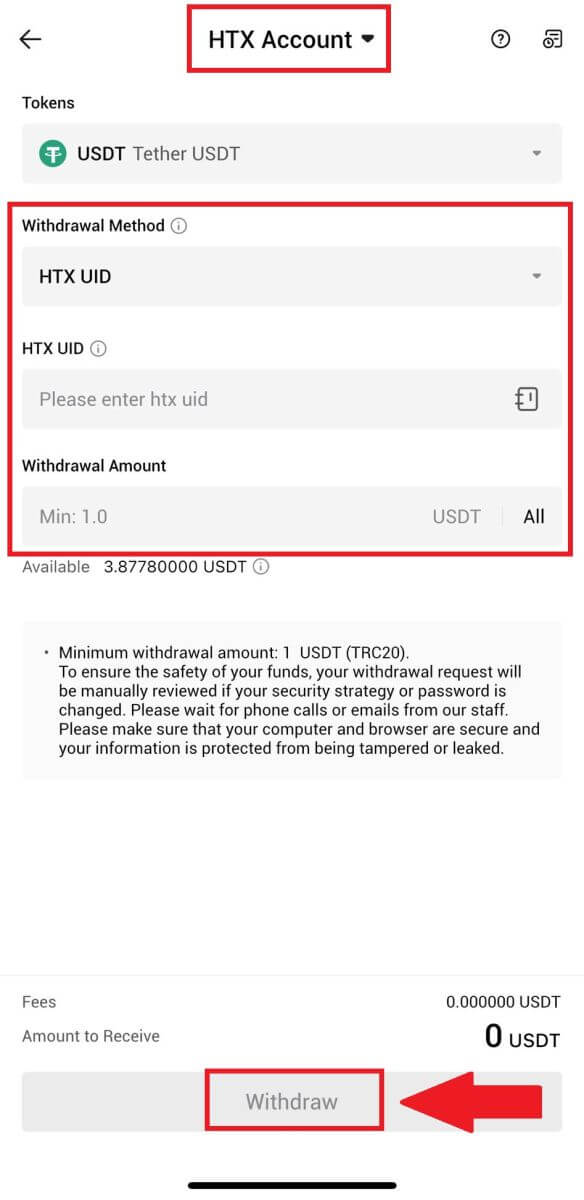
4. ඔබගේ මුදල් ආපසු ගැනීමේ විස්තර දෙවරක් පරීක්ෂා කරන්න, කොටුව සලකුණු කර, [තහවුරු කරන්න] ක්ලික් කරන්න .
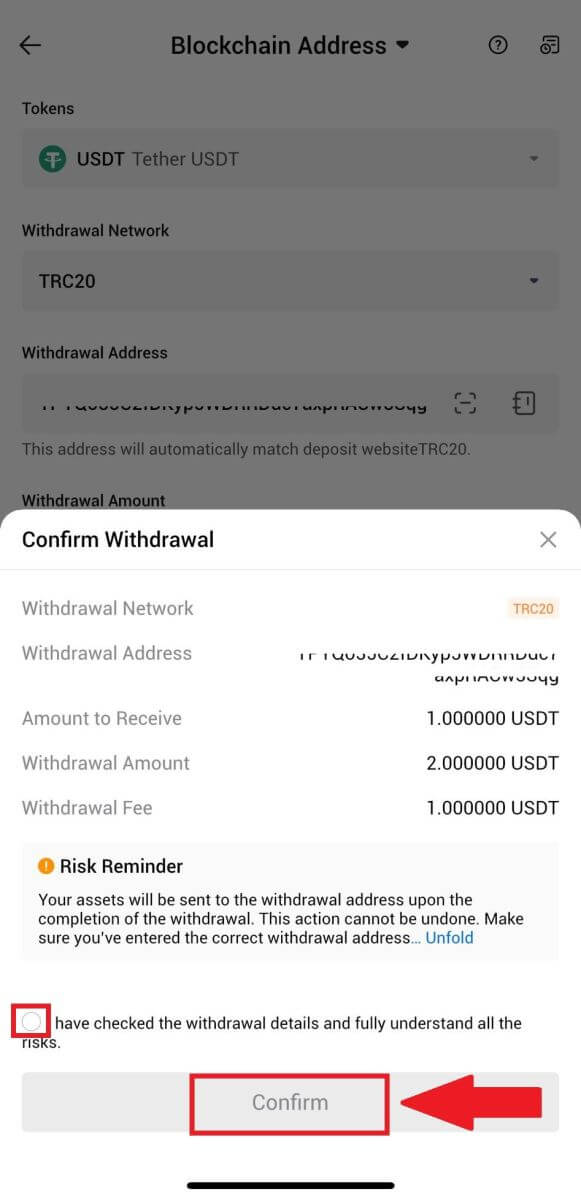
5. මීළඟට, ඔබගේ විද්යුත් තැපෑල සහ දුරකථන අංකය සඳහා සත්යාපන කේතයක් ඇතුලත් කරන්න, ඔබගේ Google Authenticator කේතය ඇතුළත් කර, [තහවුරු කරන්න] ක්ලික් කරන්න.
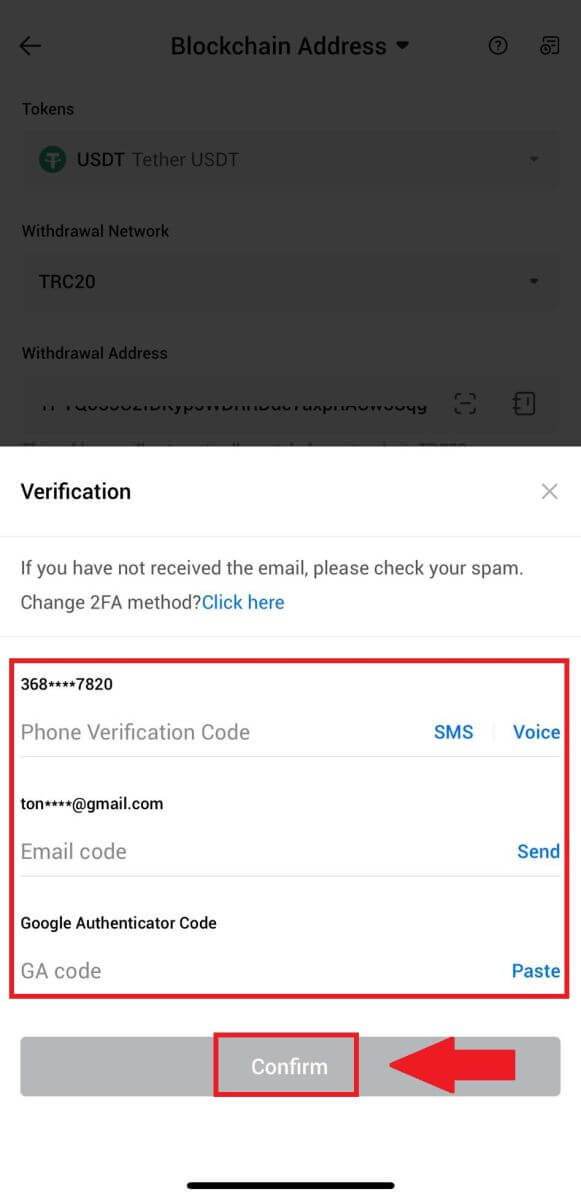
6. ඉන්පසුව, ඔබගේ මුදල් ආපසු ගැනීමේ ක්රියාවලිය සඳහා රැඳී සිටින්න, මුදල් ආපසු ගැනීම අවසන් වූ පසු ඔබට දැනුම් දෙනු ලැබේ.
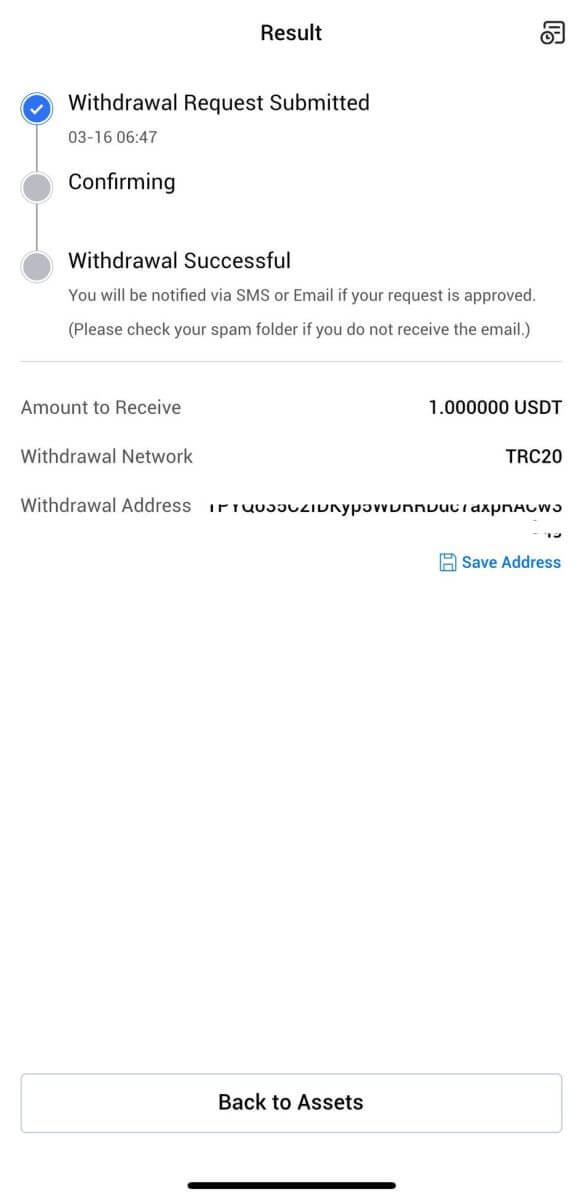
නිතර අසන ප්රශ්න (FAQ)
මගේ මුදල් ආපසු ගැනීම පැමිණ නැත්තේ ඇයි?
අරමුදල් මාරු කිරීම පහත පියවර ඇතුළත් වේ:
- HTX විසින් ආරම්භ කරන ලද මුදල් ආපසු ගැනීමේ ගනුදෙනුව.
- බ්ලොක්චේන් ජාලය තහවුරු කිරීම.
- අනුරූප වේදිකාවේ තැන්පත් කිරීම.
සාමාන්යයෙන්, TxID (ගනුදෙනු හැඳුනුම්පතක්) මිනිත්තු 30-60ක් ඇතුළත ජනනය වනු ඇත, එයින් පෙන්නුම් කරන්නේ අපගේ වේදිකාව මුදල් ආපසු ගැනීමේ මෙහෙයුම සාර්ථකව අවසන් කර ඇති බවත්, බ්ලොක්චේන් හි ගනුදෙනු බලාපොරොත්තු වන බවත් ය.
කෙසේ වෙතත්, යම් ගනුදෙනුවක් බ්ලොක්චේන් මගින් සහ පසුව අදාළ වේදිකාව මගින් තහවුරු කිරීමට යම් කාලයක් ගතවනු ඇත.
විය හැකි ජාල තදබදය හේතුවෙන්, ඔබේ ගනුදෙනුව සැකසීමේ සැලකිය යුතු ප්රමාදයක් ඇති විය හැක. බ්ලොක්චේන් ගවේෂකයක් සමඟ හුවමාරුවේ තත්ත්වය බැලීමට ඔබට ගනුදෙනු හැඳුනුම්පත (TxID) භාවිතා කළ හැකිය.
- බ්ලොක්චේන් ගවේෂකය ගණුදෙණුව තහවුරු කර නොමැති බව පෙන්වන්නේ නම්, කරුණාකර ක්රියාවලිය සම්පූර්ණ වන තෙක් රැඳී සිටින්න.
- බ්ලොක්චේන් ගවේෂකය ගණුදෙණුව දැනටමත් තහවුරු කර ඇති බව පෙන්නුම් කරන්නේ නම්, එයින් අදහස් වන්නේ ඔබේ අරමුදල් HTX වෙතින් සාර්ථකව යවා ඇති බවත්, අපට මෙම කාරණය සම්බන්ධයෙන් වැඩිදුර සහාය ලබා දීමට නොහැකි බවත්ය. ඔබට ඉලක්ක ලිපිනයේ හිමිකරු හෝ සහායක කණ්ඩායම සම්බන්ධ කර වැඩිදුර සහාය ලබා ගැනීමට අවශ්ය වනු ඇත.
HTX වේදිකාවේ Cryptocurrency ආපසු ගැනීම් සඳහා වැදගත් මාර්ගෝපදේශ
- USDT වැනි බහු දාම සඳහා සහය දක්වන ක්රිප්ටෝ සඳහා, කරුණාකර මුදල් ආපසු ගැනීමේ ඉල්ලීම් කරන විට අදාළ ජාලය තෝරා ගැනීමට වග බලා ගන්න.
- ආපසු ගැනීමේ ක්රිප්ටෝවට MEMO අවශ්ය නම්, කරුණාකර ලැබෙන වේදිකාවෙන් නිවැරදි MEMO පිටපත් කර එය නිවැරදිව ඇතුළත් කිරීමට වග බලා ගන්න. එසේ නොමැති නම්, මුදල් ආපසු ගැනීමෙන් පසු වත්කම් අහිමි විය හැකිය.
- ලිපිනය ඇතුළත් කිරීමෙන් පසු, එම පිටුවේ ලිපිනය වලංගු නොවන බව පෙන්නුම් කරන්නේ නම්, කරුණාකර ලිපිනය පරීක්ෂා කරන්න හෝ වැඩිදුර සහාය සඳහා අපගේ සබැඳි පාරිභෝගික සේවාව අමතන්න.
- එක් එක් ක්රිප්ටෝ සඳහා මුදල් ආපසු ගැනීමේ ගාස්තු වෙනස් වන අතර මුදල් ආපසු ගැනීමේ පිටුවේ ඇති ක්රිප්ටෝ තේරීමෙන් පසුව බැලිය හැක.
- ඔබට මුදල් ආපසු ගැනීමේ පිටුවේ අනුරූප ක්රිප්ටෝ සඳහා අවම මුදල් ආපසු ගැනීමේ මුදල සහ ආපසු ගැනීමේ ගාස්තු දැකිය හැක.
බ්ලොක්චේන් හි ගනුදෙනු තත්ත්වය පරීක්ෂා කරන්නේ කෙසේද?
1. ඔබගේ Gate.io වෙත පුරනය වී, [වත්කම්] මත ක්ලික් කර, [ඉතිහාසය] තෝරන්න.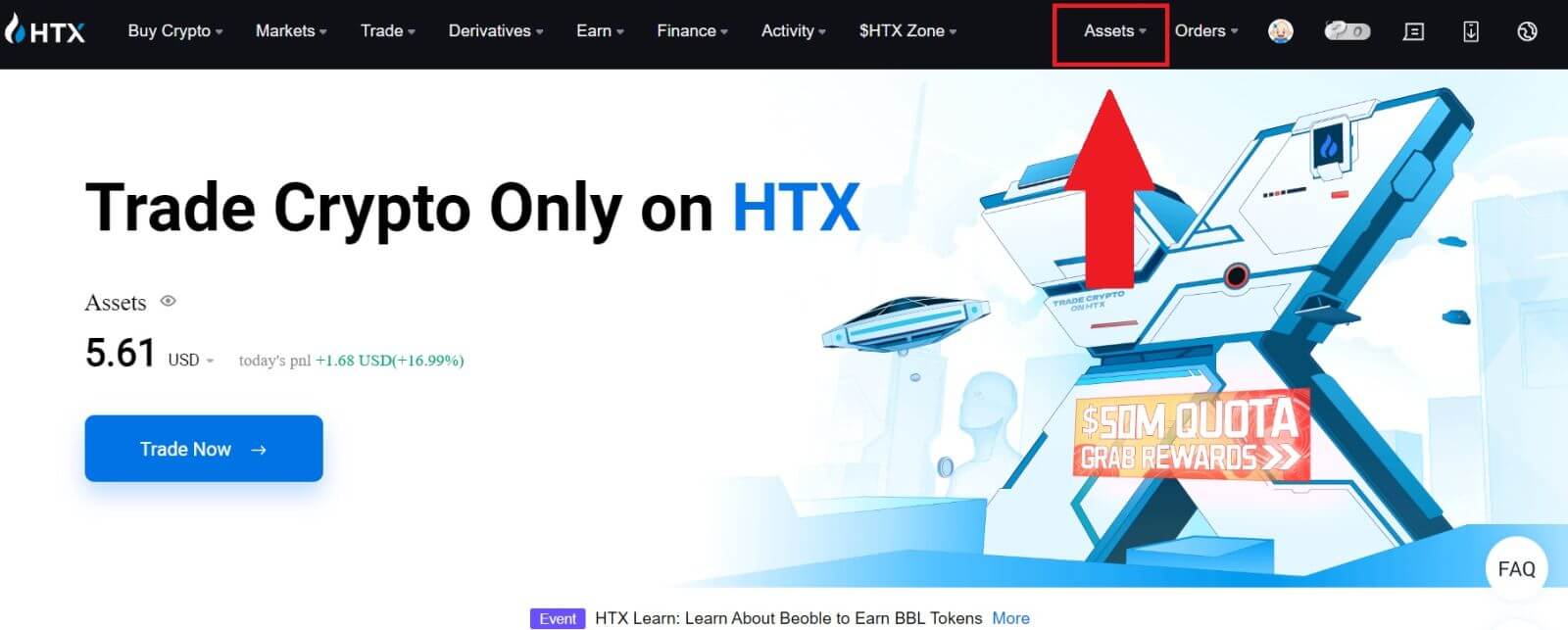
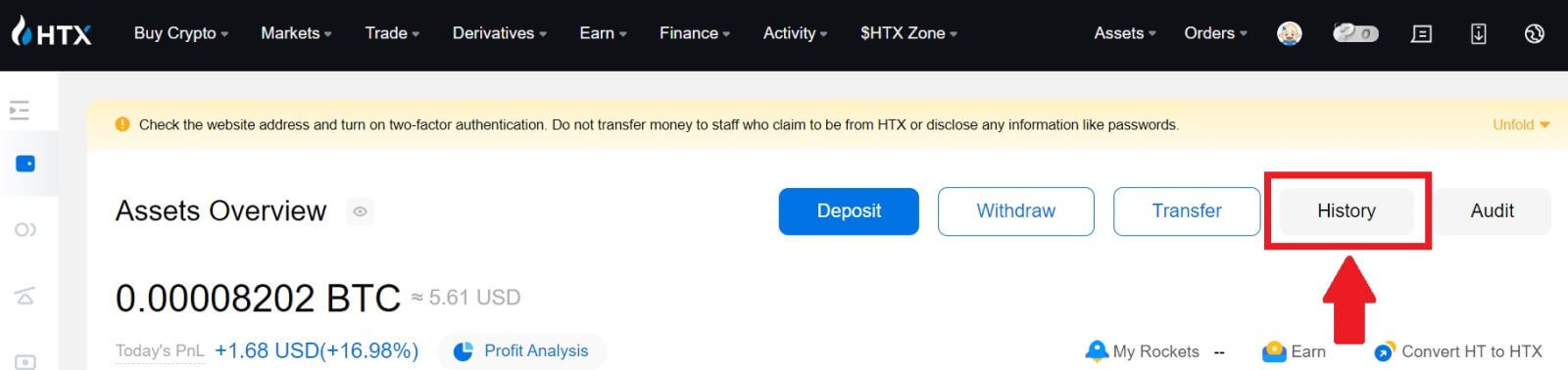
2. මෙන්න, ඔබට ඔබේ ගනුදෙනු තත්ත්වය නැරඹිය හැක.
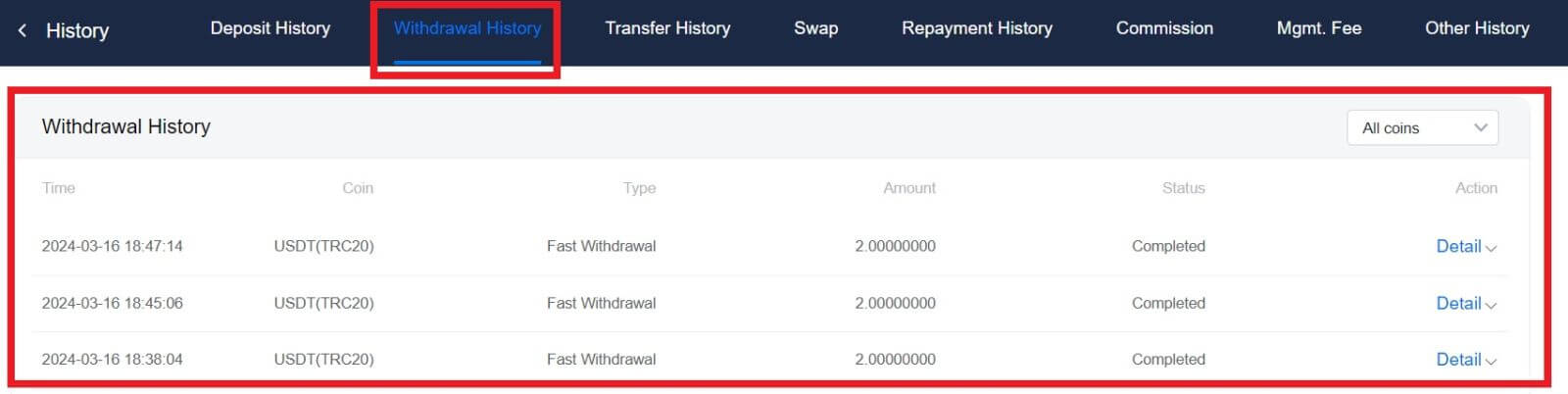
එක් එක් Crypto සඳහා අවශ්ය අවම මුදල් ආපසු ගැනීමේ සීමාවක් තිබේද?
සෑම cryptocurrency එකකටම අවම මුදල් ආපසු ගැනීමේ අවශ්යතාවයක් ඇත. ආපසු ගැනීමේ මුදල මෙම අවමයට වඩා අඩු නම්, එය සකසනු නොලැබේ. HTX සඳහා, කරුණාකර ඔබගේ මුදල් ආපසු ගැනීම අපගේ මුදල් ආපසු ගැනීමේ පිටුවේ දක්වා ඇති අවම මුදල සපුරාලන බවට සහතික වන්න.